BlackBerry PEARL 8200 User Manual
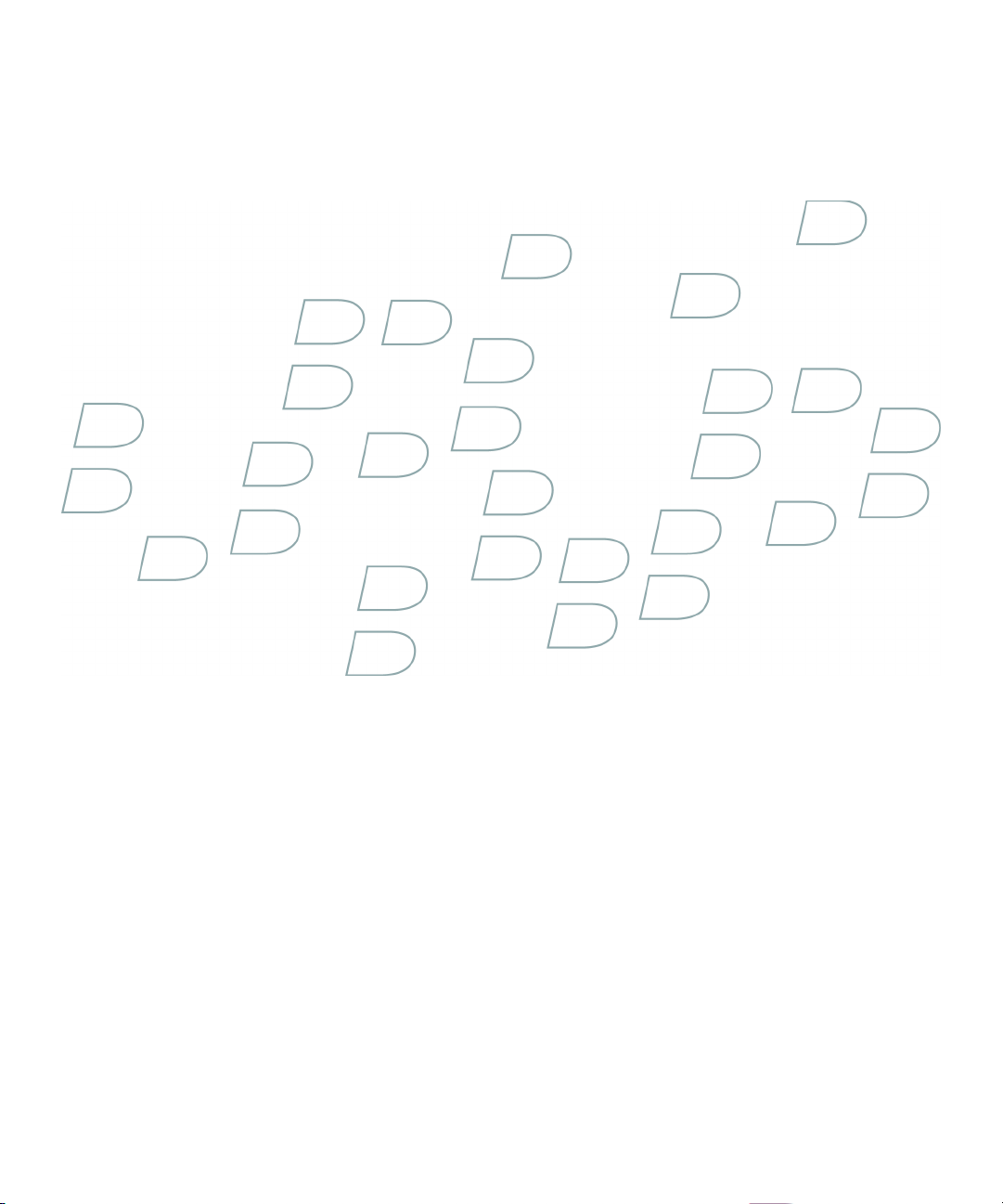
Guide de l'utilisateur
BlackBerry Pearl 8220 Smartphone
Version: 4.6

SWD-438151-0717082923-002
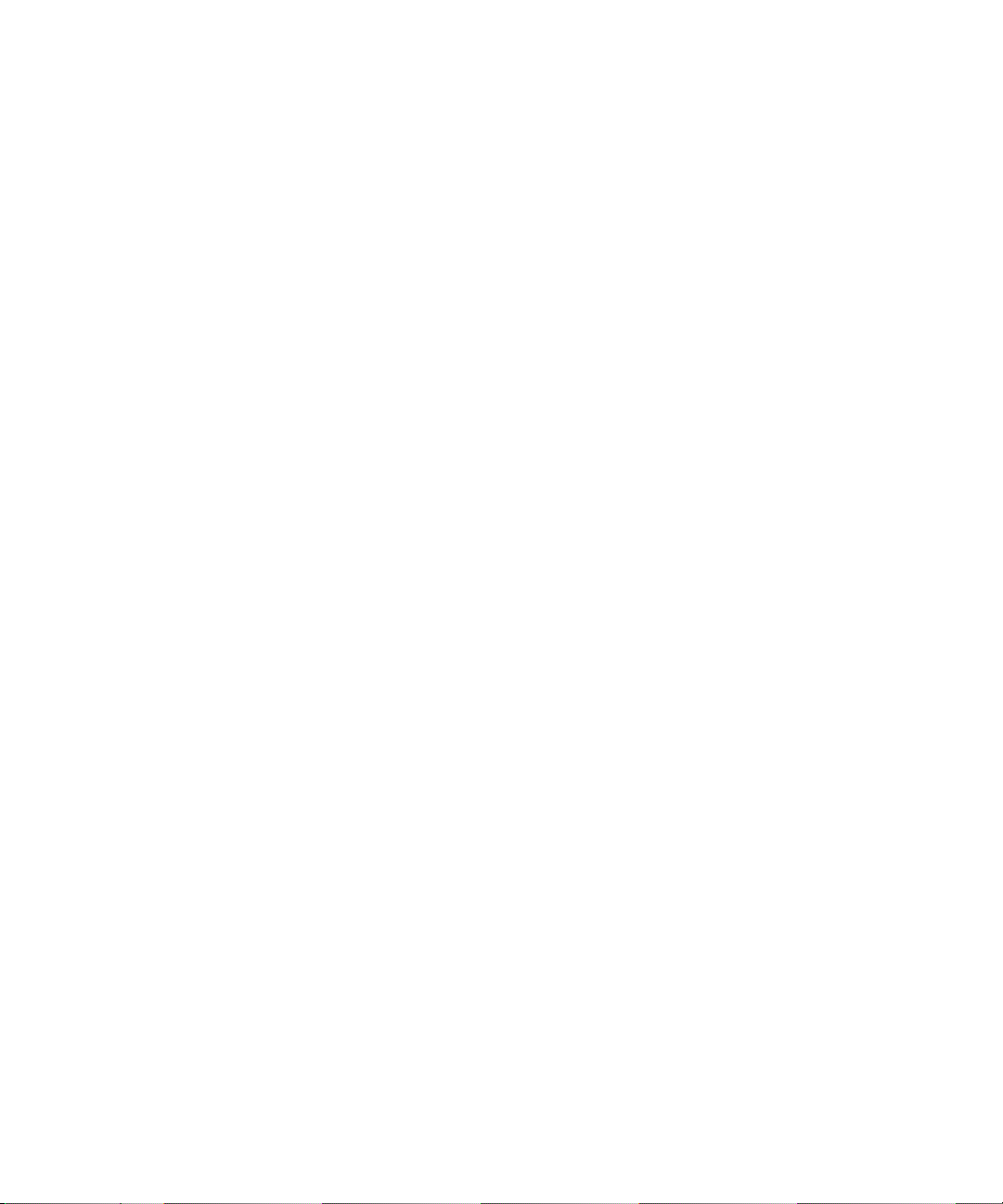
Table des matières
Raccourcis...............................................................................................................................................................................................................................................9
Raccourcis de base du BlackBerry.................................................................................................................................................................................................................9
Raccourcis du téléphone.................................................................................................................................................................................................................................9
Raccourcis des messages..............................................................................................................................................................................................................................10
Raccourcis sur les pièces jointes..................................................................................................................................................................................................................10
Raccourcis de l'appareil photo et de la caméra vidéo .............................................................................................................................................................................11
Raccourcis multimédias..................................................................................................................................................................................................................................11
Raccourcis du navigateur...............................................................................................................................................................................................................................11
Raccourcis du calendrier...............................................................................................................................................................................................................................12
Raccourcis de saisie........................................................................................................................................................................................................................................12
Raccourcis de recherche................................................................................................................................................................................................................................13
Raccourcis carte..............................................................................................................................................................................................................................................13
Téléphone..............................................................................................................................................................................................................................................15
Notions de base sur le téléphone.................................................................................................................................................................................................................15
Appels d'urgence............................................................................................................................................................................................................................................17
Volume..............................................................................................................................................................................................................................................................17
Messagerie vocale..........................................................................................................................................................................................................................................18
Numéro abrégé...............................................................................................................................................................................................................................................19
Numérotation vocale.....................................................................................................................................................................................................................................19
Conférences téléphoniques...........................................................................................................................................................................................................................21
Journaux d'appels...........................................................................................................................................................................................................................................22
Signal d'appel.................................................................................................................................................................................................................................................24
Transfert d'appel............................................................................................................................................................................................................................................24
Blocage d'appel..............................................................................................................................................................................................................................................26
Numérotation fixe..........................................................................................................................................................................................................................................26
Numérotation intelligente............................................................................................................................................................................................................................28
Prise en charge TTY.......................................................................................................................................................................................................................................29
Numéros de téléphone multiples................................................................................................................................................................................................................29
Options du téléphone...................................................................................................................................................................................................................................30
Raccourcis du téléphone.................................................................................................................................................................................................................................9
Résolution des problèmes relatifs au téléphone.......................................................................................................................................................................................33
Messages...............................................................................................................................................................................................................................................35
Notions de base sur les messages...............................................................................................................................................................................................................35
E-mails.............................................................................................................................................................................................................................................................40
Messages PIN.................................................................................................................................................................................................................................................47
Messages texte SMS.....................................................................................................................................................................................................................................48
Messages MMS...............................................................................................................................................................................................................................................52
Options de la liste Message.........................................................................................................................................................................................................................55
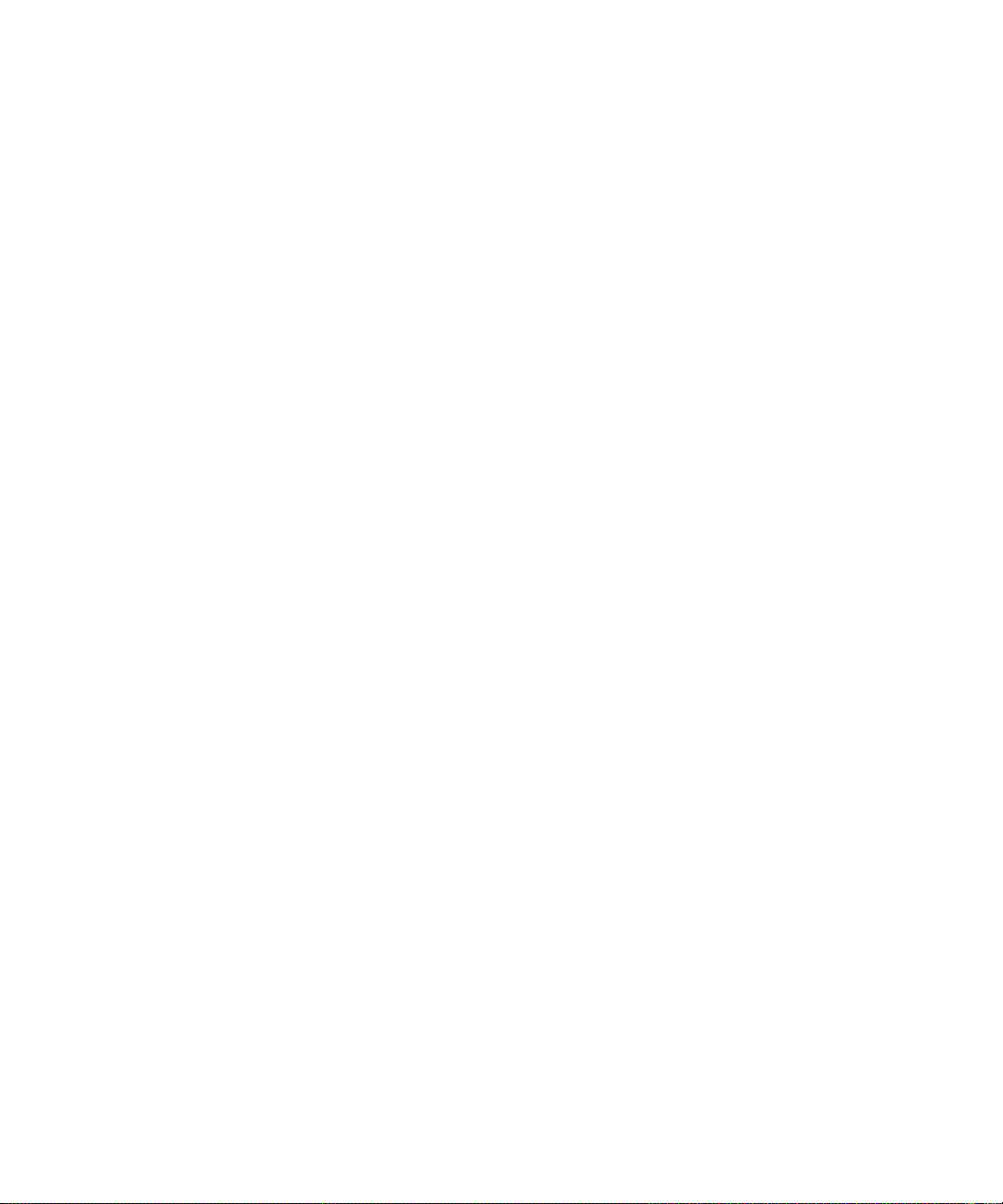
Raccourcis des messages..............................................................................................................................................................................................................................10
Messages protégés S/MIME........................................................................................................................................................................................................................60
Messages protégés PGP ..............................................................................................................................................................................................................................66
Résolution des problèmes relatifs aux messages.......................................................................................................................................................................................71
Pièces jointes........................................................................................................................................................................................................................................77
Notions de base sur les pièces jointes........................................................................................................................................................................................................77
Documents envoyés en pièces jointes........................................................................................................................................................................................................79
Feuilles de calcul jointes...............................................................................................................................................................................................................................79
Pièces jointes multimédias............................................................................................................................................................................................................................81
Présentations jointes.....................................................................................................................................................................................................................................81
Pièces jointes de carnet d'adresses vCard................................................................................................................................................................................................82
Raccourcis sur les pièces jointes..................................................................................................................................................................................................................10
Dépannage des pièces jointes.....................................................................................................................................................................................................................83
Appareil photo et caméra vidéo .......................................................................................................................................................................................................85
Prendre une photo ........................................................................................................................................................................................................................................85
Effectuer un panoramique sur une image..................................................................................................................................................................................................85
Effectuer un zoom avant ou arrière sur une image..................................................................................................................................................................................85
Enregistrer une vidéo....................................................................................................................................................................................................................................85
Options de l'appareil photo et de la caméra vidéo ................................................................................................................................................................................86
Raccourcis de l'appareil photo et de la caméra vidéo .............................................................................................................................................................................11
Résolution des problèmes liés à l'appareil photo ou à la caméra vidéo ..............................................................................................................................................88
Multimédia............................................................................................................................................................................................................................................89
Transfert et téléchargement de fichiers multimédias..............................................................................................................................................................................89
Lecture de fichiers multimédias et enregistrement de notes vocales....................................................................................................................................................91
Gestion des fichiers multimédias................................................................................................................................................................................................................93
Affichage de photos...................................................................................................................................................................................................................................... 97
Gestion des photos........................................................................................................................................................................................................................................98
Options de la carte Media Card et du mode Mémoire de masse.........................................................................................................................................................100
Raccourcis multimédias..................................................................................................................................................................................................................................11
Résolution des problèmes de multimédia................................................................................................................................................................................................102
Navigateur..........................................................................................................................................................................................................................................105
Notions de base sur le navigateur.............................................................................................................................................................................................................105
Signets du navigateur.................................................................................................................................................................................................................................108
Flux Web.........................................................................................................................................................................................................................................................110
Options du navigateur..................................................................................................................................................................................................................................112
Sécurité du navigateur.................................................................................................................................................................................................................................115
Push navigateur.............................................................................................................................................................................................................................................118
Raccourcis du navigateur...............................................................................................................................................................................................................................11
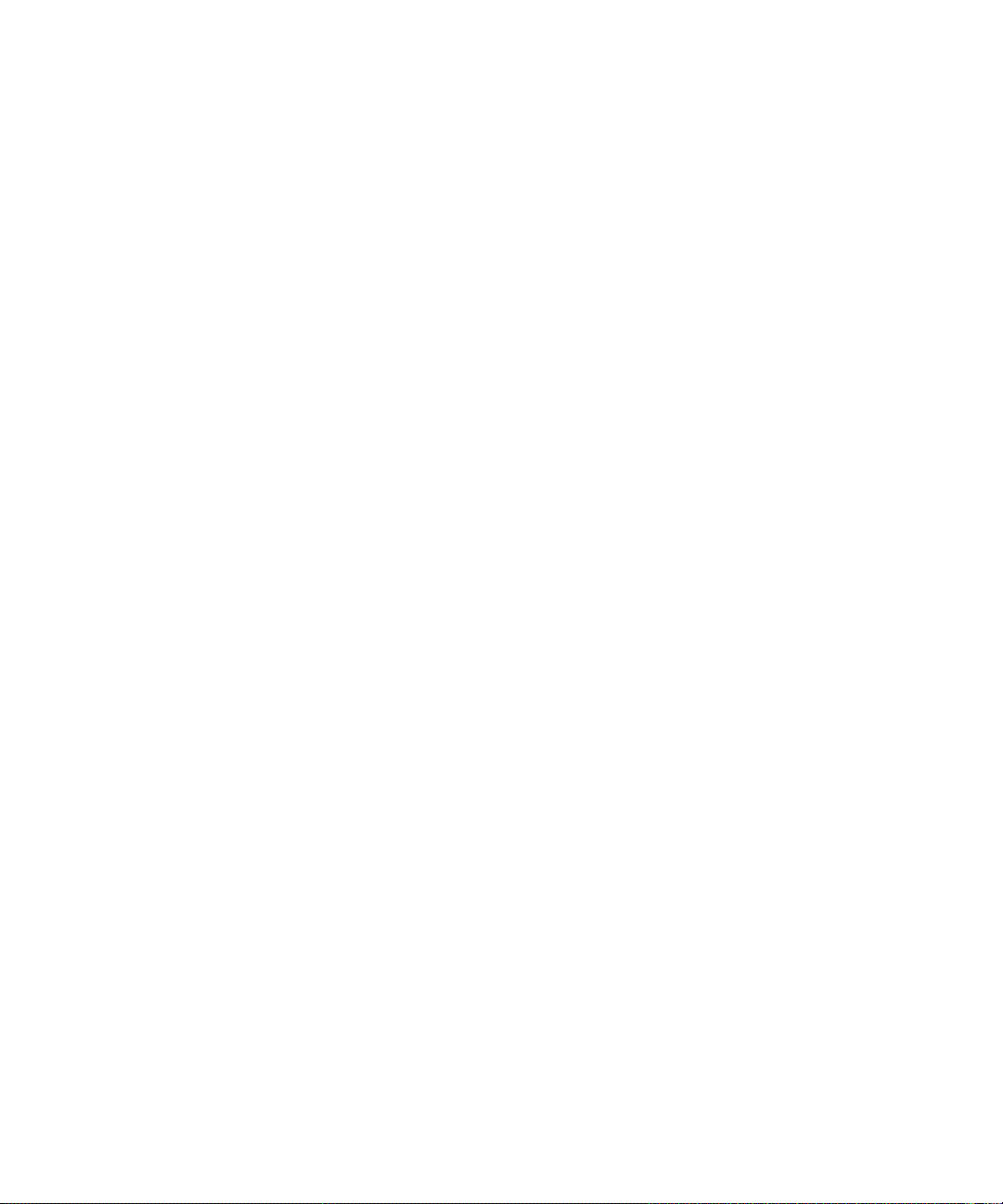
Résolution des problèmes relatifs au navigateur.....................................................................................................................................................................................119
Date, heure et alarme.........................................................................................................................................................................................................................121
Définir la date et l'heure..............................................................................................................................................................................................................................121
Obtenir la date et l'heure automatiquement à partir du réseau sans fil..............................................................................................................................................121
Modifier l'affichage de l'écran lors de la charge de votre terminal.......................................................................................................................................................121
Modifier l'habillage de l'horloge................................................................................................................................................................................................................122
Afficher un deuxième fuseau horaire........................................................................................................................................................................................................122
Activer le mode silencieux de l'horloge.....................................................................................................................................................................................................122
Définir les options du mode silencieux de l'horloge............................................................................................................................................................................... 122
Activer l'alarme.............................................................................................................................................................................................................................................123
Rendre l'alarme silencieuse........................................................................................................................................................................................................................123
Modifier les options de notification d'alarme..........................................................................................................................................................................................123
Utiliser le chronomètre................................................................................................................................................................................................................................123
Définir le compteur......................................................................................................................................................................................................................................123
Modifier les options de notification du compteur...................................................................................................................................................................................124
Résolution des problèmes de date, d'heure et d'alarme........................................................................................................................................................................124
Organiseur personnel.......................................................................................................................................................................................................................125
Contacts.........................................................................................................................................................................................................................................................125
Calendrier.......................................................................................................................................................................................................................................................131
Tâches............................................................................................................................................................................................................................................................140
Mémos............................................................................................................................................................................................................................................................142
Catégories.....................................................................................................................................................................................................................................................144
Calculatrice...................................................................................................................................................................................................................................................145
Profils de notification........................................................................................................................................................................................................................147
Notions de base sur les notifications........................................................................................................................................................................................................147
Voyant de notification.................................................................................................................................................................................................................................149
Notification personnalisée.........................................................................................................................................................................................................................150
Résolution des problèmes relatifs à un profil de notification................................................................................................................................................................152
Saisie....................................................................................................................................................................................................................................................153
Notions de base sur la saisie......................................................................................................................................................................................................................153
Méthodes de saisie.......................................................................................................................................................................................................................................154
Vérification de l'orthographe.....................................................................................................................................................................................................................156
Dictionnaire personnalisé...........................................................................................................................................................................................................................158
Insertion automatique.................................................................................................................................................................................................................................159
Raccourcis de saisie........................................................................................................................................................................................................................................12
Résolution des problèmes de saisie...........................................................................................................................................................................................................161
Langue..................................................................................................................................................................................................................................................163
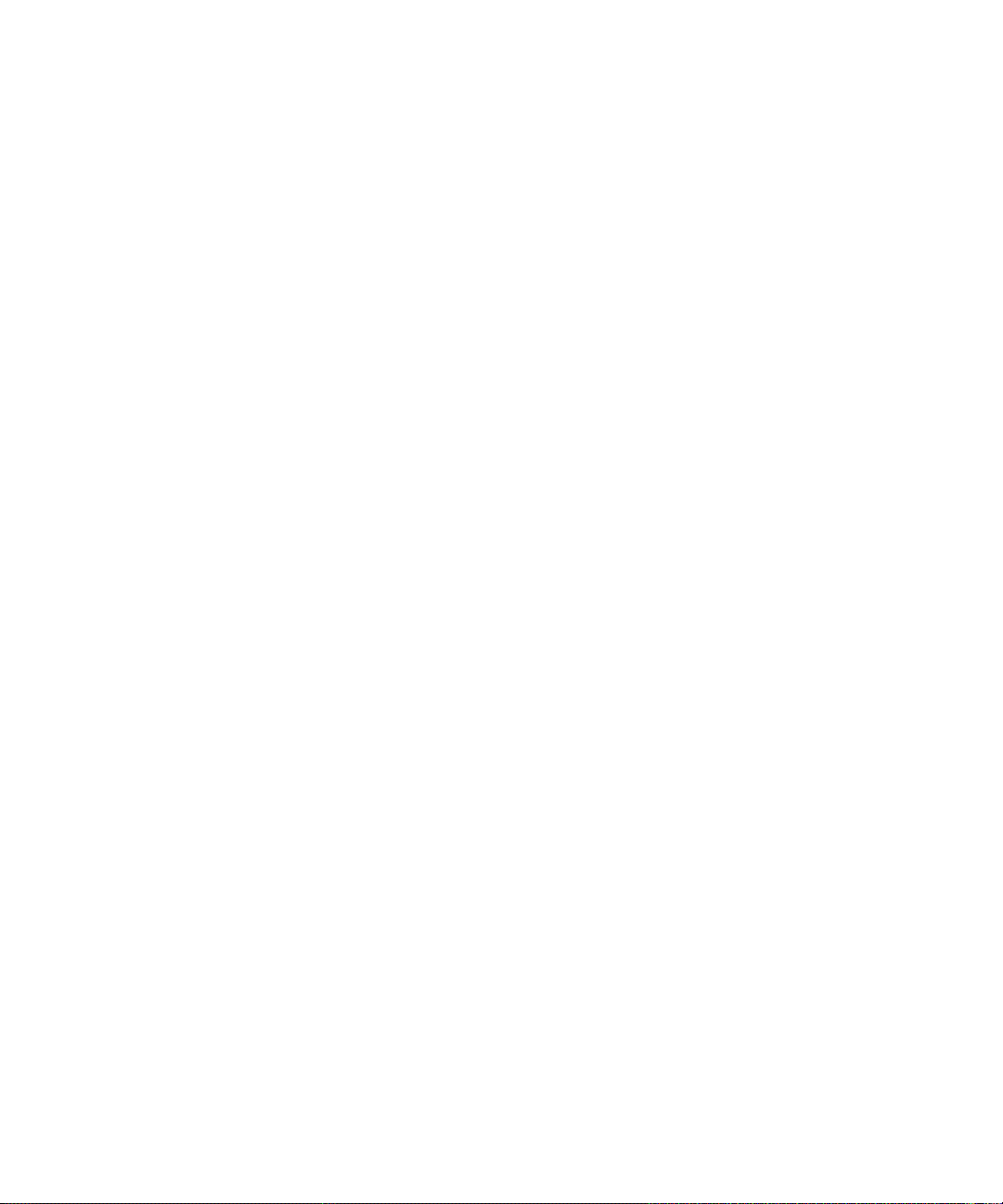
Changer la langue d'affichage...................................................................................................................................................................................................................163
Ajouter une langue d'affichage..................................................................................................................................................................................................................163
Supprimer une langue d'affichage............................................................................................................................................................................................................163
À propos des langues de saisie..................................................................................................................................................................................................................155
Modifier la langue de saisie........................................................................................................................................................................................................................155
Changer de méthode de saisie...................................................................................................................................................................................................................155
Modifier les options de saisie pour la technologie SureType................................................................................................................................................................156
Modifier la langue de numérotation vocale...............................................................................................................................................................................................20
Utiliser le raccourci de changement de langue lors de la saisie..........................................................................................................................................................164
Modifier le raccourci de changement de la langue de saisie................................................................................................................................................................165
Désactiver le raccourci de changement de la langue de saisie............................................................................................................................................................165
Modifier les options d'affichage des contacts.........................................................................................................................................................................................130
Résolution des problèmes relatifs à la langue.........................................................................................................................................................................................165
Affichage et clavier...........................................................................................................................................................................................................................167
Rétroéclairage...............................................................................................................................................................................................................................................167
Options d'affichage.....................................................................................................................................................................................................................................167
Affichage externe........................................................................................................................................................................................................................................169
Options de clavier........................................................................................................................................................................................................................................170
Thèmes............................................................................................................................................................................................................................................................171
Options d'accessibilité................................................................................................................................................................................................................................172
Résolution des problèmes relatifs à l'affichage.......................................................................................................................................................................................172
Rechercher...........................................................................................................................................................................................................................................173
Messages, pièces jointes et pages Web....................................................................................................................................................................................................173
Données de l'organiseur..............................................................................................................................................................................................................................175
Raccourcis de recherche................................................................................................................................................................................................................................13
Synchronisation..................................................................................................................................................................................................................................177
À propos de la synchronisation..................................................................................................................................................................................................................177
Réconcilier les e-mails sur le réseau mobile.............................................................................................................................................................................................177
Supprimer les e-mails sur le réseau mobile..............................................................................................................................................................................................177
Conditions préalables : synchronisation des données d'organiseur sur le réseau mobile...............................................................................................................178
Synchroniser les données de l'organiseur sur le réseau mobile...........................................................................................................................................................178
À propos des conflits de synchronisation.................................................................................................................................................................................................178
Gérer les conflits de réconciliation des e-mails......................................................................................................................................................................................178
Gérer les conflits de synchronisation des données................................................................................................................................................................................179
À propos de la sauvegarde et de la restauration des données du terminal........................................................................................................................................179
Conditions préalables : restauration des données sur le réseau mobile............................................................................................................................................179
Supprimer toutes les données du terminal..............................................................................................................................................................................................179
Vider le dossier des éléments supprimés de votre ordinateur à partir de votre terminal.................................................................................................................180
Résolution des problèmes relatifs à la synchronisation.........................................................................................................................................................................180
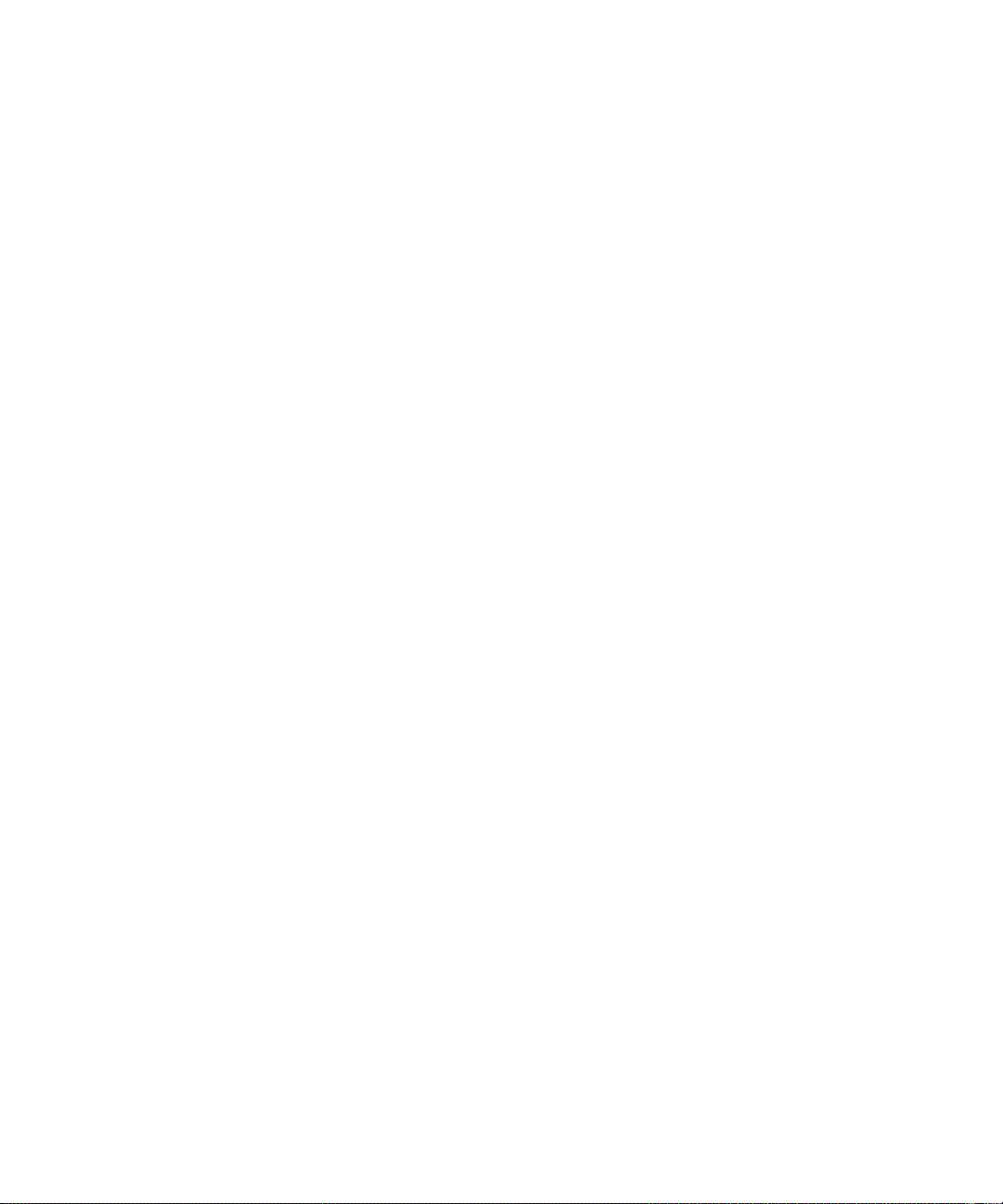
Technologie Bluetooth......................................................................................................................................................................................................................183
Notions de base sur la technologie Bluetooth.........................................................................................................................................................................................183
Options de la technologie Bluetooth........................................................................................................................................................................................................185
Dépannage de la technologie Bluetooth..................................................................................................................................................................................................188
Technologie GPS.................................................................................................................................................................................................................................191
À propos de la technologie GPS.................................................................................................................................................................................................................191
Obtenir une position GPS............................................................................................................................................................................................................................191
Désactiver l'aide à la localisation...............................................................................................................................................................................................................191
Résolution des problèmes de la technologie GPS...................................................................................................................................................................................192
Cartes...................................................................................................................................................................................................................................................193
Notions de base sur les cartes...................................................................................................................................................................................................................193
Navigation.....................................................................................................................................................................................................................................................195
Signets de carte............................................................................................................................................................................................................................................195
Options de la carte......................................................................................................................................................................................................................................196
Raccourcis carte..............................................................................................................................................................................................................................................13
Résolution des problèmes liés aux cartes................................................................................................................................................................................................198
BlackBerry Messenger......................................................................................................................................................................................................................199
Contacts........................................................................................................................................................................................................................................................199
Groupes........................................................................................................................................................................................................................................................200
Conversations...............................................................................................................................................................................................................................................201
Disponibilité.................................................................................................................................................................................................................................................204
Applications........................................................................................................................................................................................................................................207
Passer d'une application à une autre.......................................................................................................................................................................................................207
Ajouter une application..............................................................................................................................................................................................................................207
Afficher les propriétés d'une application.................................................................................................................................................................................................207
Supprimer une application tierce..............................................................................................................................................................................................................207
Recevoir une demande de mot de passe du terminal avant l'ajout d'une application.....................................................................................................................207
Afficher la taille de la base de données d'une application...................................................................................................................................................................208
À propos de la mise à niveau du logiciel BlackBerry Device Software ..............................................................................................................................................208
Configuration préalable : mise à niveau du logiciel BlackBerry Device Software sur le réseau mobile........................................................................................208
Mettre à niveau le logiciel BlackBerry Device Software ......................................................................................................................................................................208
Revenir à la version précédente du BlackBerry Device Software .......................................................................................................................................................209
Supprimer la version précédente du logiciel BlackBerry Device Software .......................................................................................................................................209
Résolution des problèmes relatifs aux applications..............................................................................................................................................................................209
Couverture du réseau sans fil...........................................................................................................................................................................................................211
Trouver des informations relatives aux indicateurs de couverture mobile...........................................................................................................................................211
Désactiver une connexion mobile ..............................................................................................................................................................................................................211

Indicateurs de connexion au réseau...........................................................................................................................................................................................................211
Activer la notification de couverture mobile............................................................................................................................................................................................149
À propos de la liste des réseaux mobiles préférés...................................................................................................................................................................................212
Ajouter un réseau mobile à votre liste de réseaux mobiles préférés....................................................................................................................................................212
Modifier l'ordre des réseaux mobiles préférés.........................................................................................................................................................................................213
Supprimer un réseau mobile de la liste des réseaux mobiles disponibles...........................................................................................................................................213
Désactiver les services de données...........................................................................................................................................................................................................213
À propos de l'itinérance...............................................................................................................................................................................................................................214
Passer manuellement d'un réseau mobile à l'autre................................................................................................................................................................................214
Vérifier l'état des connexions ou des services réseau............................................................................................................................................................................214
Paramètres de connexion Wi-Fi ...............................................................................................................................................................................................................215
Paramètres de connexion Wi-Fi avancés..................................................................................................................................................................................................218
Paramètres de connexion UMA.................................................................................................................................................................................................................220
Résolution des problèmes relatifs à la couverture du réseau mobile...................................................................................................................................................221
Alimentation, batterie et mémoire.................................................................................................................................................................................................223
Éteindre le terminal.....................................................................................................................................................................................................................................223
Régler le terminal pour qu'il s'allume et s'éteigne automatiquement.................................................................................................................................................223
Réinitialisez le terminal..............................................................................................................................................................................................................................223
Vérifier le niveau de la batterie.................................................................................................................................................................................................................223
Prolonger la durée de vie de la batterie...................................................................................................................................................................................................223
Formater une carte Media Card ...............................................................................................................................................................................................................100
Afficher la quantité de mémoire disponible............................................................................................................................................................................................100
Meilleure pratique : optimisation des performances de votre terminal..............................................................................................................................................224
Carte SIM.............................................................................................................................................................................................................................................227
À propos de l'annuaire de la carte SIM.....................................................................................................................................................................................................227
Ajouter un contact sur votre carte SIM ....................................................................................................................................................................................................227
Copier des contacts de la carte SIM dans la liste de contacts..............................................................................................................................................................227
Copier un contact de la liste de contacts sur la carte SIM....................................................................................................................................................................227
Modifier un contact de la carte SIM.........................................................................................................................................................................................................228
Supprimer un contact de la carte SIM......................................................................................................................................................................................................228
Stocker des messages texte SMS sur votre carte SIM.............................................................................................................................................................................49
À propos de la sécurité de la carte SIM....................................................................................................................................................................................................228
Protéger votre carte SIM avec un code PIN............................................................................................................................................................................................229
Modifier le code PIN de la carte SIM........................................................................................................................................................................................................229
Modifier le nom d'affichage d'un numéro de téléphone.......................................................................................................................................................................229
Sécurité................................................................................................................................................................................................................................................231
Notions de base sur la sécurité..................................................................................................................................................................................................................231
Gestionnaire de mots de passe..................................................................................................................................................................................................................232
Cryptage........................................................................................................................................................................................................................................................234
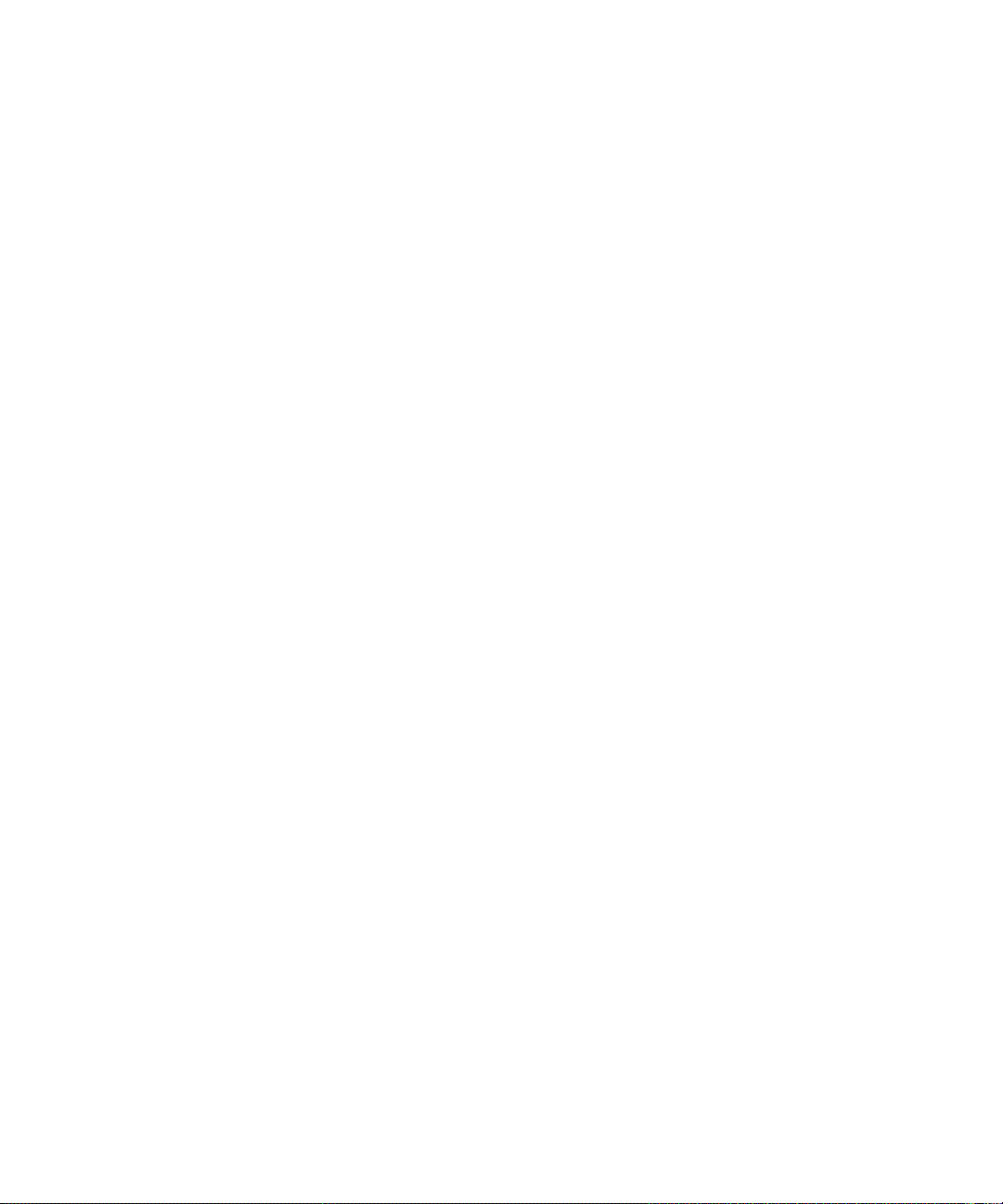
Nettoyage de la mémoire...........................................................................................................................................................................................................................237
Certificats......................................................................................................................................................................................................................................................238
Clés PGP .....................................................................................................................................................................................................................................................244
Serveurs de certificat..................................................................................................................................................................................................................................249
Clés de stockage...........................................................................................................................................................................................................................................251
Cartes à puce................................................................................................................................................................................................................................................253
Jetons de logiciel.........................................................................................................................................................................................................................................256
Paramètres VPN...........................................................................................................................................................................................................................................257
À propos de Security Self Tests.................................................................................................................................................................................................................258
Vérifier le logiciel de sécurité ...................................................................................................................................................................................................................258
Contrôle des applications tierces..............................................................................................................................................................................................................258
Résolution des problèmes de sécurité......................................................................................................................................................................................................261
Annuaires de services et rapports de diagnostic........................................................................................................................................................................263
Annuaires de services.................................................................................................................................................................................................................................263
Rapports de diagnostic...............................................................................................................................................................................................................................263
Rapports de diagnostic Wi-Fi ...................................................................................................................................................................................................................265
BrickBreaker.......................................................................................................................................................................................................................................267
À propos de BrickBreaker...........................................................................................................................................................................................................................267
Capsules BrickBreaker................................................................................................................................................................................................................................267
Score de BrickBreaker................................................................................................................................................................................................................................268
Jouer à BrickBreaker...................................................................................................................................................................................................................................268
Régler le volume..............................................................................................................................................................................................................................................17
Définir la vitesse de la raquette................................................................................................................................................................................................................268
Soumettre un score auprès du site Web des meilleurs scores BrickBreaker......................................................................................................................................268
Consulter les meilleurs scores sur le site Web de BrickBreaker...........................................................................................................................................................269
Glossaire..............................................................................................................................................................................................................................................271
Informations juridiques....................................................................................................................................................................................................................277
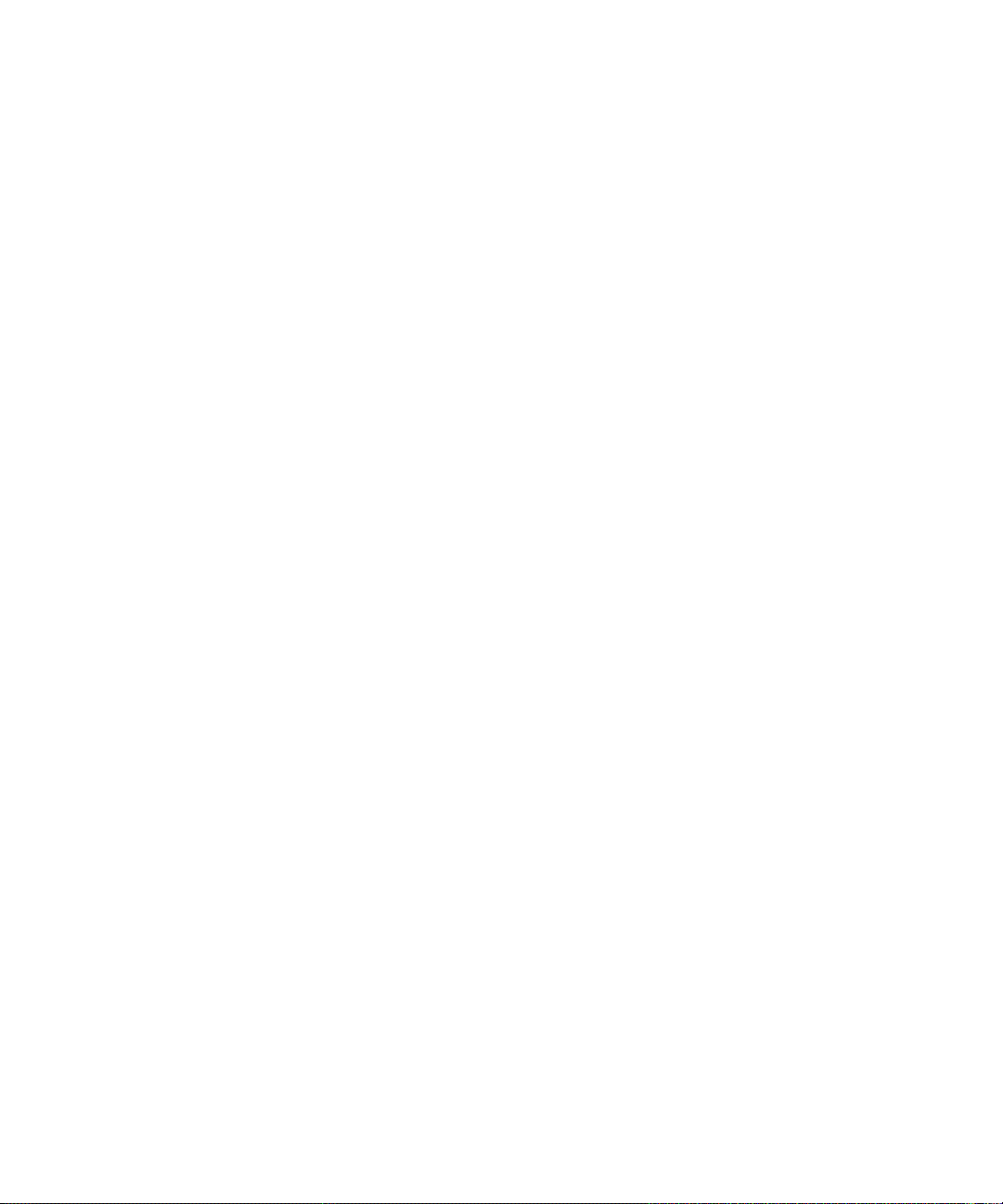
Guide de l'utilisateur
Raccourcis
8

Raccourcis
Raccourcis de base du BlackBerry
• Pour déplacer le curseur, utilisez la trackball.
• Pour revenir à l'écran précédent, appuyez sur la touche Échap.
• Pour accéder à un élément d'une liste ou d'un menu, entrez la première lettre de cet élément.
• Pour cocher ou décocher une case, appuyez sur la touche Espace.
• Pour afficher les valeurs possibles d'un champ, appuyez sur la touche Alt.
• Pour passer d'une application à une autre, maintenez la touche Alt enfoncée et appuyez sur la touche Échap. Maintenez toujours la
touche Alt enfoncée et mettez une application en surbrillance. Relâchez la touche Alt.
• Pour revenir à l'écran d'accueil ou à la liste des applications, appuyez sur la touche Fin.
• Pour supprimer un élément en surbrillance, appuyez sur la touche Retour arrière/Suppression.
Sur l'écran d'accueil
• Pour verrouiller le clavier, maintenez la touche (*) enfoncée. Pour déverrouiller le clavier, appuyez sur les touches (*) et Envoyer.
• Pour verrouiller un terminal, définissez un mot de passe. Maintenez la touche (*) enfoncée. Pour déverrouiller le terminal, saisissez
votre mot de passe. Appuyez sur la touche Entrée.
• Pour passer du profil de notification actif au profil de notification Vibreur et inversement, maintenez la touche # enfoncée.
Raccourcis du téléphone
• Pour répondre à un appel, appuyez sur la touche Envoi.
• Pour envoyer un appel entrant vers la messagerie vocale lorsque le clapet est fermé, maintenez la touche de réduction du volume
enfoncée.
• Pour insérer un signe plus (+) lorsque vous entrez un numéro de téléphone, maintenez la touche 0 enfoncée.
• Pour ajouter un numéro de poste à un numéro de téléphone, appuyez sur la touche X. Tapez le numéro de poste téléphonique.
• Pour paramétrer la numérotation abrégée d'un contact, à partir de l'écran d'accueil ou de l'application Téléphone, maintenez une
touche enfoncée.
• Pour activer le haut-parleur pendant un appel, appuyez sur la touche point (.). Pour désactiver le haut-parleur pendant un appel,
appuyez sur la touche point (.).
• Pour faire passer le chemin d'accès audio aux écouteurs filaires lors d'un appel, appuyez sur la touche point (.). Pour revenir au chemin
d'accès audio précédent, appuyez à nouveau sur la touche point (.).
• Pour consulter votre messagerie vocale, maintenez la touche 1 enfoncée.
• Pour saisir une lettre dans un champ de numéro de téléphone, maintenez la touche Alt enfoncée. Utilisez la méthode de saisie normale
pour saisir la lettre.
• Pour afficher votre liste de contacts dans l'application Téléphone, maintenez la touche Envoi enfoncée.
• Pour permuter des numéros de téléphone, dans l'application Téléphone, cliquez sur votre numéro de téléphone actif. Cliquez sur un
numéro de téléphone.
Guide de l'utilisateur
Raccourcis
9
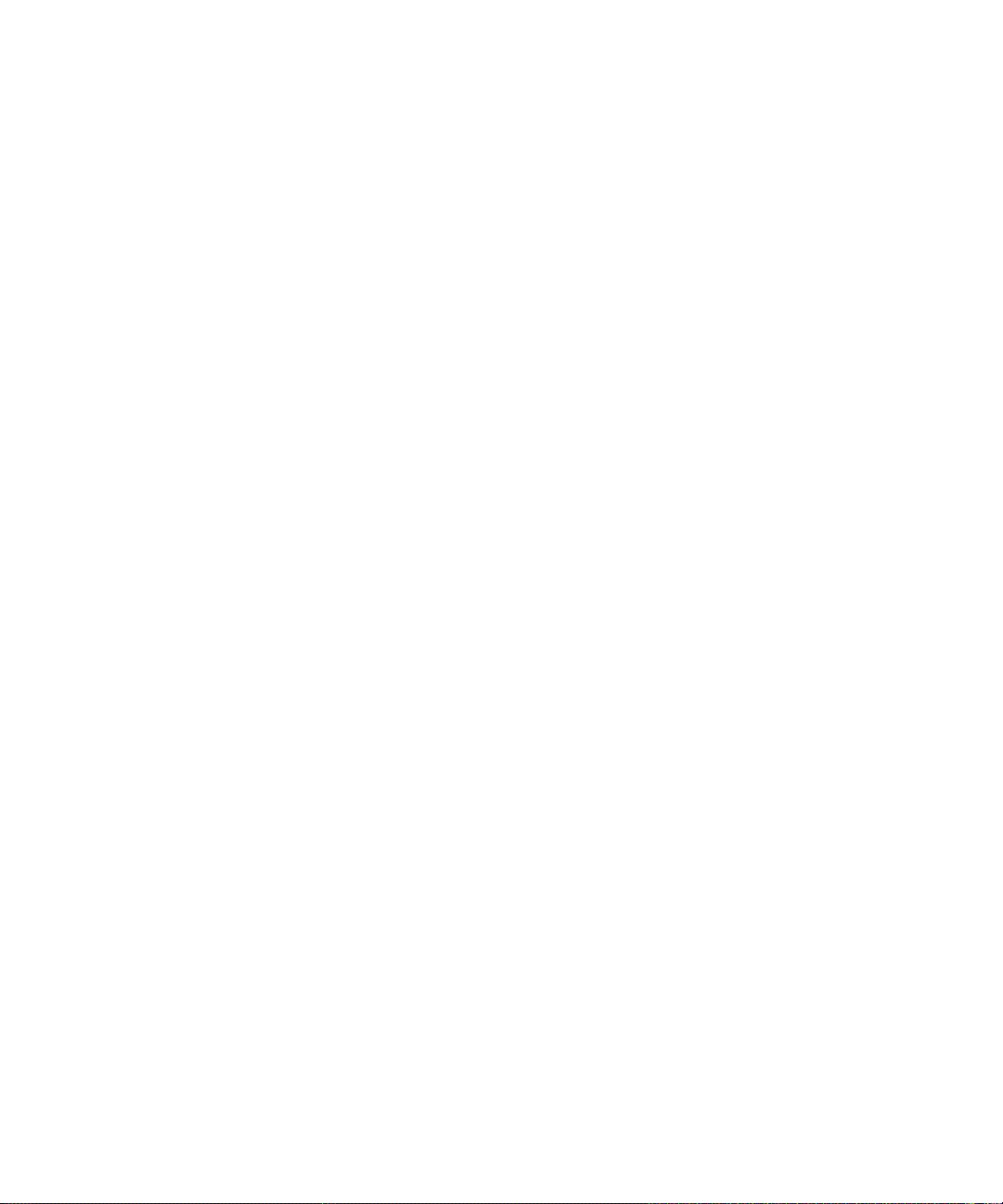
Raccourcis des messages
Dans un message
• Pour répondre à un message, appuyez sur la touche point d'exclamation (!).
• Pour transférer un message, appuyez sur la touche point (.).
• Pour atteindre la dernière position du curseur après avoir fermé puis rouvert un e-mail ou un message PIN reçu, appuyez sur 5.
Dans une liste de messages
• Pour ouvrir un message mis en surbrillance, appuyez sur la touche Entrée.
• Pour rédiger un message à partir d'une liste de messages, appuyez sur la touche virgule (,).
• Pour afficher les messages reçus, appuyez sur les touches Alt + 3.
• Pour afficher les journaux d'appels, appuyez sur les touches Alt + (.).
• Pour afficher les messages vocaux, appuyez sur les touches Alt + 7.
• Pour afficher les messages texte SMS, appuyez sur les touches Alt + (?).
• Pour afficher tous les messages, appuyez sur la touche Échap.
Naviguer dans une liste de messages
• Pour vous déplacer vers le haut d'un écran, appuyez sur les touches Maj + Espace.
• Pour vous déplacer vers le bas d'un écran, appuyez sur la touche Espace.
• Pour vous positionner en haut de la liste de messages, appuyez sur 1.
• Pour vous positionner en bas de la liste de messages, appuyez sur 7.
• Pour passer au message précédent dans la liste, appuyez sur 2.
• Pour passer au message suivant dans la liste, appuyez sur 8.
• Pour passer à la date suivante, appuyez sur 6.
• Pour passer à la date précédente, appuyez sur 4.
Raccourcis sur les pièces jointes
• Pour effectuer une recherche textuelle dans une pièce jointe, appuyez sur Q.
Dans une feuille de calcul
• Pour passer à une cellule spécifique, appuyez sur A.
• Pour afficher le contenu d'une cellule, appuyez sur la touche Espace.
• Pour changer de feuille de calcul, appuyez sur O. Sélectionnez une feuille de calcul Appuyez sur la touche Entrée.
Dans une présentation
• Pour changer de mode d'affichage, appuyez sur Z.
• Pour passer à la diapositive suivante lorsque vous affichez une présentation en mode diaporama, appuyez sur 6.
• Pour passer à la diapositive précédente lorsque vous affichez une présentation en mode diaporama, appuyez sur 4.
Guide de l'utilisateur
Raccourcis
10
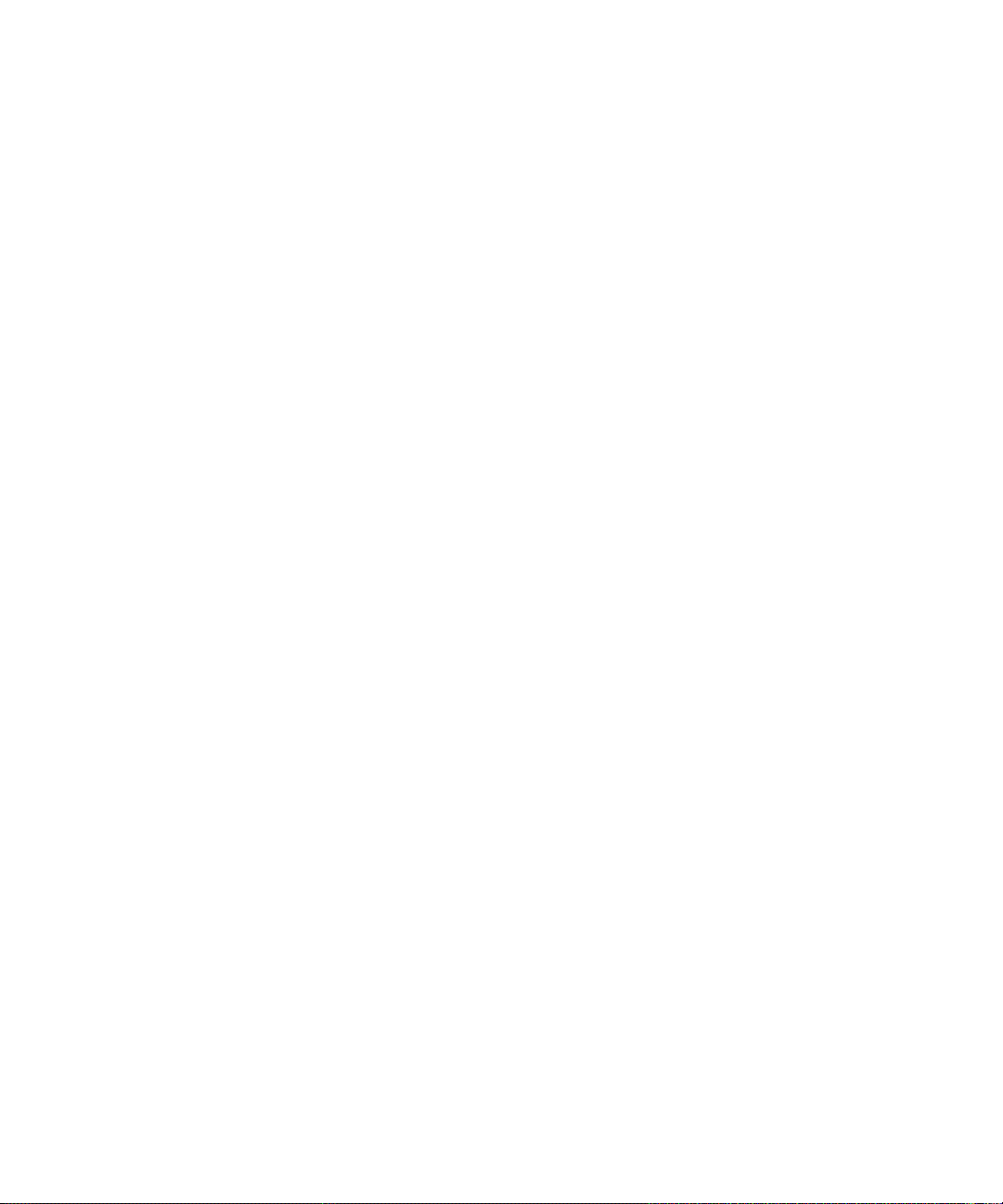
Raccourcis de l'appareil photo et de la caméra vidéo
• Pour faire un zoom avant sur un sujet avant de prendre une photo, appuyez sur la touche Augmenter volume.
• Pour faire un zoom arrière à partir d'un sujet avant de prendre une photo, appuyez sur la touche Baisser volume.
• Pour prendre une photo lorsque le clapet est ouvert, appuyez sur la touche programmable droite.
• Pour vous déplacer vers le haut de l'image, appuyez sur 2.
• Pour vous déplacer vers le bas de l'image, appuyez sur 8.
• Pour vous déplacer vers la droite de l'image, appuyez sur 6.
• Pour vous déplacer vers la gauche de l'image, appuyez sur 4.
• Pour revenir au centre de l'image, appuyez sur 5.
• Pour effectuer un zoom avant sur une image, appuyez sur 3.
• Pour effectuer un zoom arrière sur une image, appuyez sur 9.
• Pour effectuer un zoom avant maximal sur une image, appuyez sur 1.
• Pour effectuer un zoom arrière maximal sur une image, appuyez sur 7.
• Pour modifier le mode Flash pour une photo ou activer le mode de faible éclairage pour une vidéo, appuyez sur la touche Espace.
Raccourcis multimédias
• Pour interrompre momentanément une vidéo ou une chanson, appuyez sur la touche Muet. Pour reprendre la lecture d'une vidéo ou
d'une chanson, appuyez sur la touche Muet.
• Pour accéder aux commandes en bas de l'écran lorsqu'une liste de chansons est affichée, appuyez sur la touche Espace.
• Pour lire la chanson suivante dans une catégorie, appuyez sur 6.
• Pour lire la chanson précédente dans une catégorie, appuyez sur 4.
• Pour lire la chanson suivante d'une liste de lecture, appuyez sur la touche de réduction du volume et maintenez-la enfoncée.
• Pour lire la chanson précédente d'une liste de lecture, appuyez sur la touche d'augmentation du volume et maintenez-la enfoncée.
• Pour augmenter le volume des chansons, des sonneries et des vidéos, appuyez sur la touche d'augmentation du volume jusqu'à
atteindre le volume le plus élevé. Appuyez quatre fois rapidement sur la touche d'augmentation du volume.
• Pour faire pivoter une image, appuyez sur la touche virgule (,).
• Pour effectuer un zoom avant sur une image, appuyez sur 3. Pour rétablir le format d'origine de l'image, appuyez sur 7.
• Pour effectuer un zoom arrière sur une image, appuyez sur 9. Pour rétablir le format d'origine de l'image, appuyez sur 7.
• Pour ajuster une image à la taille de l'écran, appuyez sur 1.
Raccourcis du navigateur
• Pour insérer un point (.) dans le champ d'adresse Web, appuyez sur la touche Espace.
• Pour insérer une barre oblique (/) dans le champ d'adresse Web, appuyez sur les touches Maj et Espace.
• Pour arrêter le chargement d'une page Web, appuyez sur la touche Échap.
• Pour fermer le navigateur, maintenez la touche Échap enfoncée.
Dans une page Web
Guide de l'utilisateur
Raccourcis
11
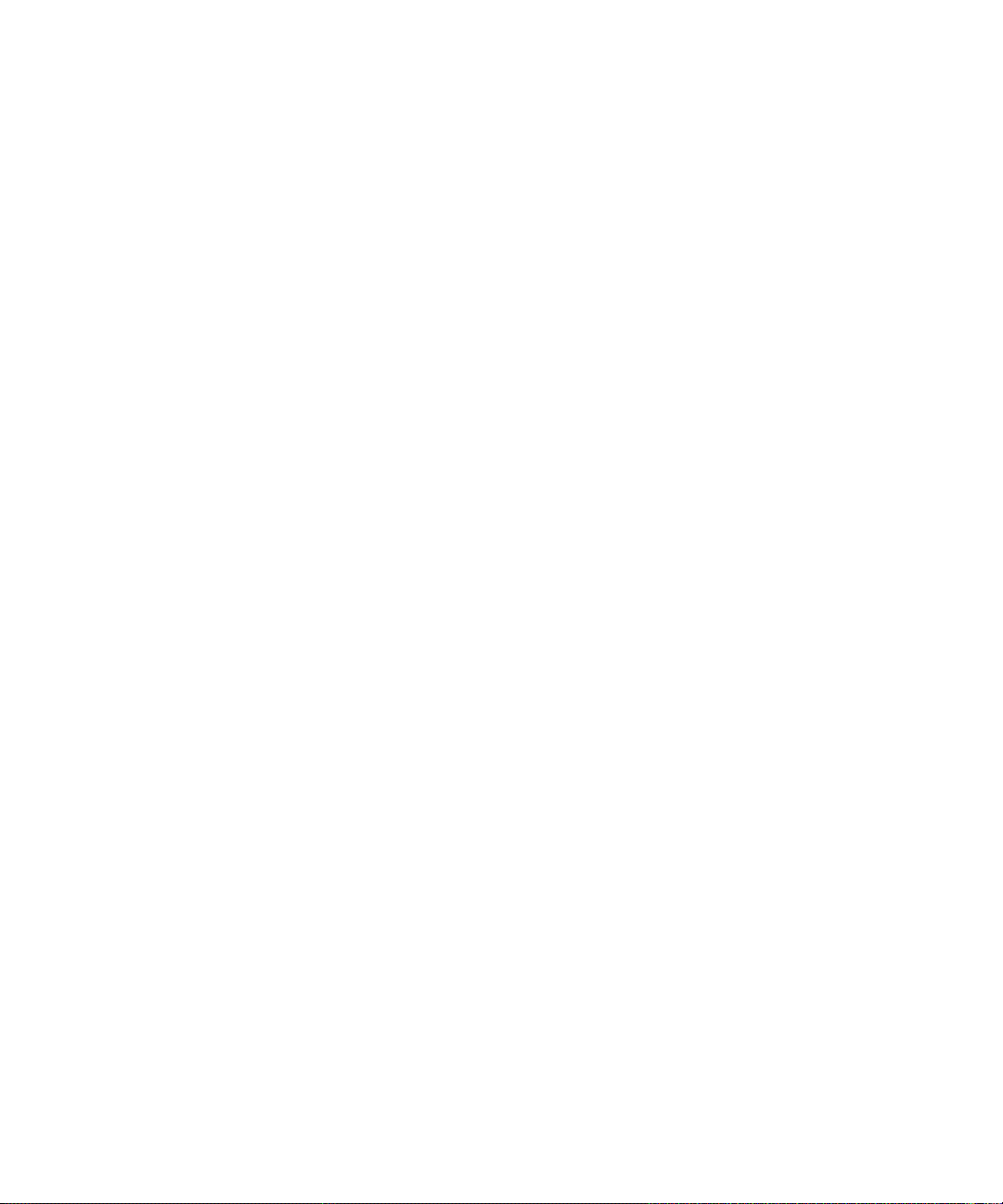
• Pour passer de l'affichage par colonne à l'affichage par page, appuyez sur la touche @.
• Pour effectuer un zoom avant sur une page Web, appuyez sur la touche virgule (,).
• Pour effectuer un zoom arrière sur une page Web, appuyez sur la touche point (.).
• Pour accéder à une page Web spécifique, appuyez sur 5.
• Pour ajouter un signet, appuyez sur la touche du point d'interrogation (?).
• Pour suivre un lien, mettez-le en surbrillance ou placez le curseur dessus. Appuyez sur la touche Entrée.
• Pour masquer la bannière, appuyez sur la touche du point d'exclamation (!). Pour masquer la bannière, appuyez sur la touche du point
d'exclamation (!).
Naviguer dans une page Web
• Pour faire défiler un écran vers le haut, appuyez sur 3.
• Pour faire défiler un écran vers le bas, appuyez sur 9.
• Pour aller au début d'une page Web, appuyez sur 1.
• Pour aller au bas d'une page Web, appuyez sur 7.
Raccourcis du calendrier
Pour que les raccourcis fonctionnent dans la vue Jour, définissez le champ Activer la saisie rapide sur Non dans les options générales
du calendrier.
• Pour programmer un rendez-vous, appuyez sur la touche point (.).
• Pour passer au jour, à la semaine ou au mois suivant, appuyez sur la touche 9.
• Pour passer au jour, à la semaine ou au mois précédent, appuyez sur la touche 3.
• Pour déplacer le curseur d'une heure vers le haut dans la vue Jour ou dans la vue Semaine, appuyez sur 2.
• Pour déplacer le curseur d'une heure vers le bas dans la vue Jour ou dans la vue Semaine, appuyez sur 8.
• Pour passer à la date du jour, appuyez sur la touche (!).
Raccourcis de saisie
• Pour insérer un point, appuyez deux fois sur la touche Espace. La lettre suivante est mise en majuscule.
• Pour mettre une lettre en majuscule, maintenez la touche alphabétique enfoncée jusqu'à ce que la lettre s'affiche en majuscule.
• Pour saisir le deuxième caractère d'une touche, appuyez sur la touche Alt et sur la touche du caractère.
• Pour saisir un caractère accentué ou spécial, maintenez la touche alphabétique enfoncée et faites rouler la trackball vers la gauche
ou vers la droite. Cliquez sur un caractère sélectionné. Par exemple, pour saisir la lettre ü, maintenez la touche 3 enfoncée et faites
rouler la trackball vers la gauche jusqu'à ce que la lettre ü soit mise en surbrillance. Appuyez sur la trackball.
• Pour saisir un chiffre dans un champ numérique, appuyez sur une touche numérique. Vous n'avez pas besoin d'appuyer sur la touche Alt.
• Pour taper un chiffre dans un champ de texte, maintenez la touche Alt enfoncée et appuyez sur la touche numérique.
• Pour saisir une lettre dans un champ numérique, maintenez la touche Alt enfoncée et utilisez la méthode de saisie normale.
• Pour activer le verrouillage du pavé numérique, maintenez la touche Maj enfoncée et appuyez sur la touche Alt. Pour désactiver le
verrouillage du pavé numérique, appuyez sur la touche Alt.
Guide de l'utilisateur
Raccourcis
12
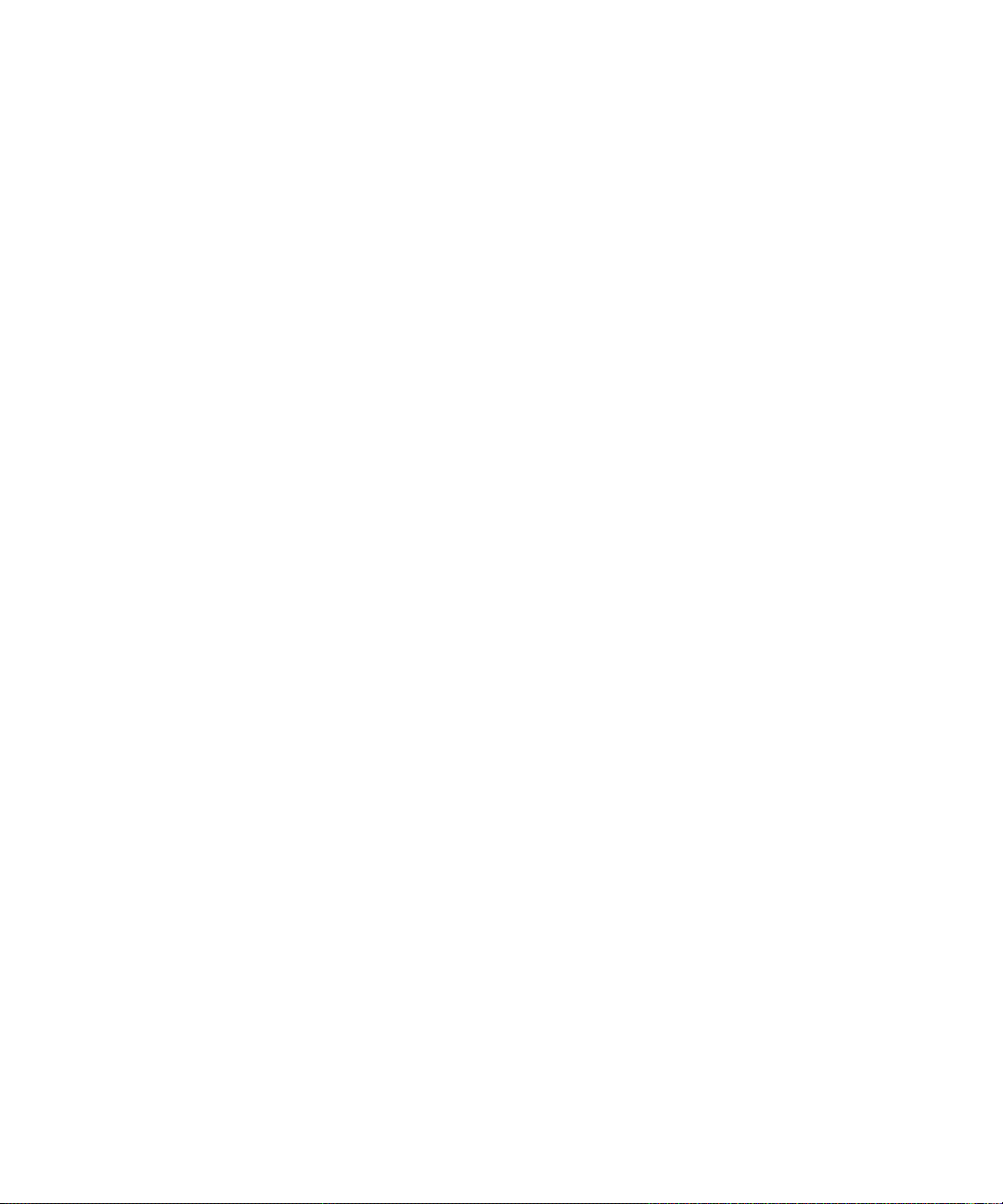
• Pour saisir un mot long rapidement, saisissez-en une partie. Dans la liste qui s'affiche au cours de la saisie, mettez en surbrillance un
élément commençant par les mêmes lettres que le mot que vous souhaitez saisir. Faites rouler la trackball vers la droite. Dans la
seconde liste qui apparaît à l'écran, mettez en surbrillance le mot que vous souhaitez saisir. Appuyez sur la touche Entrée.
Insérer des symboles
• Pour insérer le symbole @ ou un point dans un champ d'adresse e-mail, appuyez sur la touche Espace.
• Pour saisir un symbole, appuyez sur la touche Symbole.. Appuyez à nouveau sur Symbole pour afficher davantage de symboles.
Saisissez la lettre affichée sous le symbole.
Utiliser du texte
• Pour mettre en surbrillance une ligne de texte, appuyez sur la touche Maj et faites rouler la trackball vers le haut ou vers le bas.
• Pour mettre un texte en surbrillance caractère par caractère, maintenez la touche Maj enfoncée et faites rouler la trackball vers la
gauche ou vers la droite.
• Pour annuler une sélection de texte, appuyez sur la touche Échap.
• Pour couper lors de la saisie le texte mis en surbrillance, appuyez sur les touches Maj + Retour arrière/Suppr.
• Pour copier du texte mis en surbrillance au moment de la saisie, appuyez sur la touche Alt et appuyez sur la trackball.
• Pour coller du texte mis en surbrillance au moment de la saisie, appuyez sur la touche Maj et appuyez sur la trackball.
Raccourcis de recherche
• Pour rechercher un contact dans la liste des contacts, saisissez son nom ou ses initiales séparées par un espace.
• Pour effectuer une recherche textuelle dans une pièce jointe, appuyez sur Q.
• Pour rechercher du texte dans une pièce jointe de présentation, cette présentation doit être en mode d'affichage du texte ou en mode
d'affichage du texte et des diapositives. Appuyez sur Q.
Raccourcis carte
• Pour effectuer un zoom avant sur une carte, appuyez sur L.
• Pour effectuer un zoom arrière sur une carte, appuyez sur O.
• Pour passer à la direction suivante sur un itinéraire, appuyez sur 6.
• Pour revenir à la direction précédente sur un itinéraire, appuyez sur 4.
• Pour afficher les informations d'état en haut de la carte, appuyez sur Q. Pour afficher les informations d'état en haut de la carte,
appuyez de nouveau sur Q.
• Pour afficher les informations de suivi en bas de la carte lorsque vous suivez vos déplacements, appuyez sur la touche Espace. Pour
masquer les informations de suivi en bas de la carte, appuyez de nouveau sur la touche Espace.
Guide de l'utilisateur
Raccourcis
13

Guide de l'utilisateur
Téléphone
14
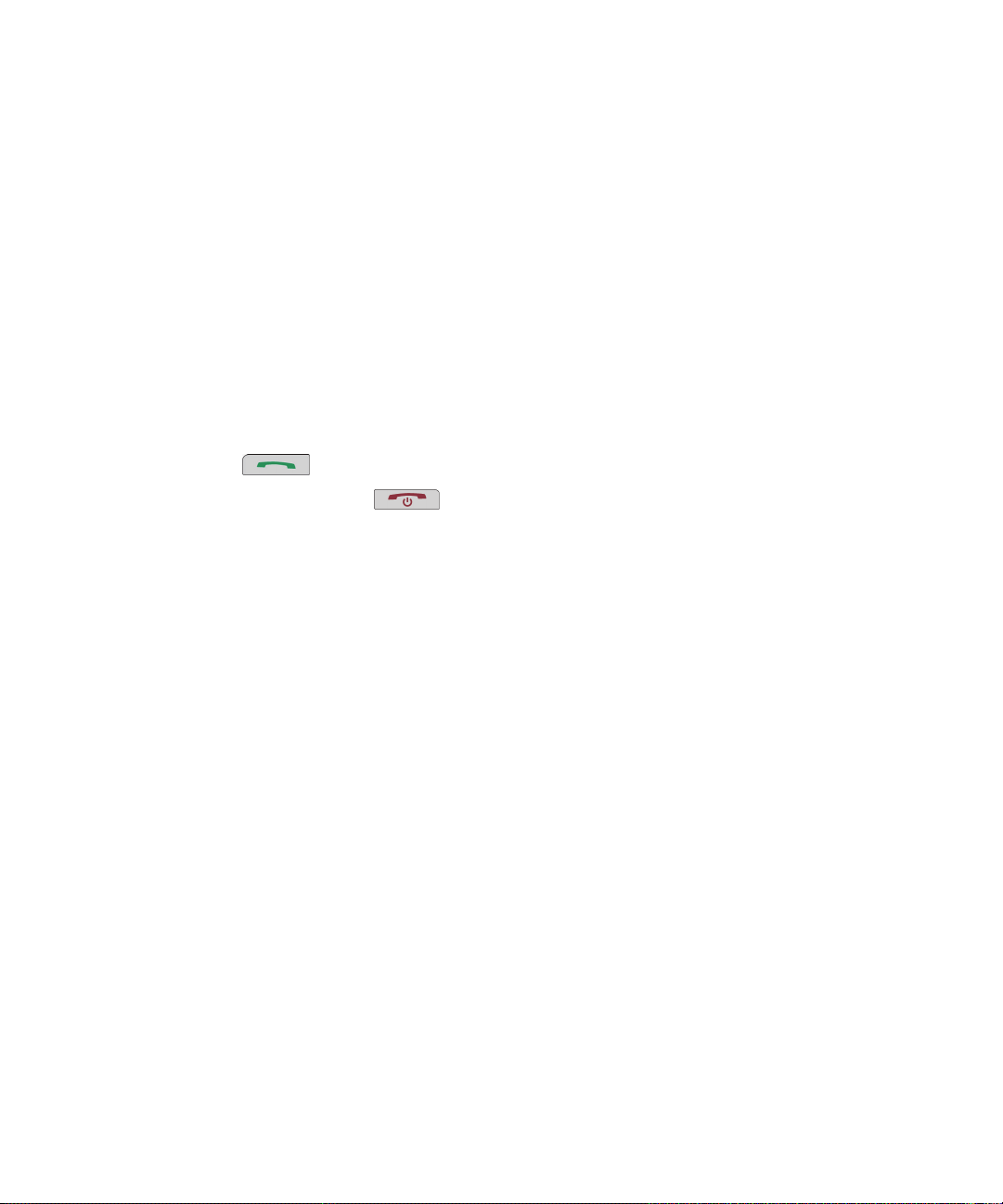
Téléphone
Notions de base sur le téléphone
Rechercher votre numéro de téléphone
Sur le téléphone, votre numéro apparaît en haut de l'écran. Si plusieurs numéros de téléphone sont associés à votre terminal BlackBerry®,
votre numéro actif apparaît en haut de l'écran.
Passer un appel
1. Depuis l'écran d'accueil ou l'application téléphonique, effectuez l'une des actions suivantes :
• Saisissez un numéro de téléphone.
• Saisissez une partie d'un nom de contact. Mettez un contact ou un numéro de téléphone en surbrillance.
2.
Appuyez sur la touche
.
Pour mettre fin à l'appel, appuyez sur la touche
.
Information associée
Ajouter une pause ou une attente à un numéro de téléphone, 126
Répondre à un deuxième appel
1. Appuyez sur la touche Menu .
2. Effectuez l'une des opérations suivantes :
• Pour répondre à l'appel entrant et mettre l'appel en cours en attente, cliquez sur Répondre - mettre l'appel en cours en
attente.
• Pour répondre à l'appel entrant et mettre fin à l'appel en cours, cliquez sur Répondre - suspendre l'appel en cours. La prise en
charge de cette fonctionnalité dépend de votre fournisseur de services mobiles et du réseau mobile auquel votre terminal
BlackBerry® est connecté.
Pour revenir au premier appel, appuyez sur la touche Menu. Cliquez sur Basculer ou Flash.
Désactiver le son d'un appel
Pendant un appel, appuyez sur la touche Muet.
Pour réactiver le son, appuyez à nouveau sur la touche Muet.
Mettre un appel en attente
La prise en charge de cette fonctionnalité dépend de votre fournisseur de services mobiles et du réseau mobile auquel votre terminal
BlackBerry® est connecté.
1. Pendant un appel, appuyez sur la touche Menu.
2. Cliquez sur Conserver.
Guide de l'utilisateur
Téléphone
15
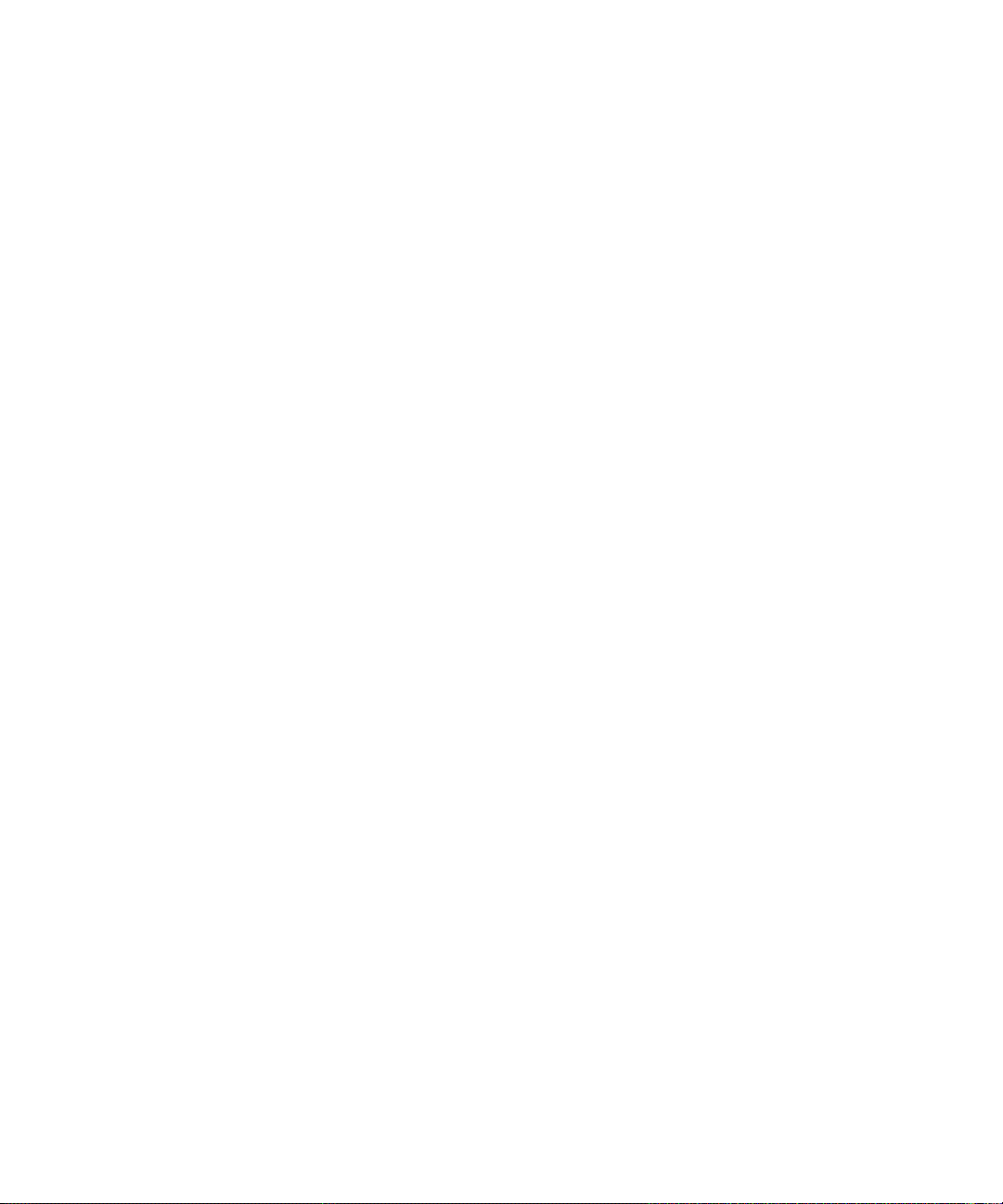
Pour reprendre l'appel, appuyez sur la touche Menu. Cliquez sur Reprendre.
Activer le haut-parleur
Pendant un appel, appuyez sur la touche point (.).
Lorsque vous utilisez le haut-parleur, n'approchez pas le terminal BlackBerry® de l'oreille. Des problèmes d'audition peuvent en résulter.
Pour plus d'informations, reportez-vous au livret de consignes de sécurité et d'informations sur le produit de votre terminal.
Pour désactiver le haut-parleur, appuyez de nouveau sur la touche point (.) Activer le terminal.
Information associée
Technologie Bluetooth, 183
Composer un numéro de poste
1. Appuyez sur la touche X.
2. Tapez le numéro de poste téléphonique.
Numéroter à l'aide de chiffres ou de lettres
Lorsque vous saisissez une lettre dans un numéro de téléphone, le terminal BlackBerry® compose le numéro associé à la lettre sur un
clavier téléphonique classique.
• Pour saisir un chiffre, appuyez sur une touche numérique.
• Pour saisir la première lettre figurant sur la touche, maintenez la touche Alt enfoncée. Appuyez une fois sur la touche alphabétique.
• Pour saisir la deuxième lettre figurant sur la touche, maintenez la touche Alt enfoncée. Appuyez deux fois sur la touche alphabétique.
Changer d'application pendant un appel
1. Pendant un appel, appuyez sur la touche Menu.
2. Cliquez sur Écran Accueil.
Remarque: Si vous souhaitez basculer vers une autre application et mettre fin à l'appel, appuyez sur la touche Fin.
Passer un appel alors que le terminal est verrouillé
Pour effectuer cette opération, vous devez activer la numérotation à partir de l'écran Verrouiller.
1. Sur l'écran Verrouiller, appuyez sur la touche Menu.
2. Cliquez sur Appeler.
3. Effectuez l'une des opérations suivantes :
• Saisissez un numéro de téléphone.
• Saisissez une partie d'un nom de contact. Cliquez sur un contact ou sur un numéro de téléphone.
4. Appuyez sur la touche Envoi.
Pour mettre fin à l'appel, appuyez sur la touche Fin.
Information associée
Guide de l'utilisateur
Téléphone
16
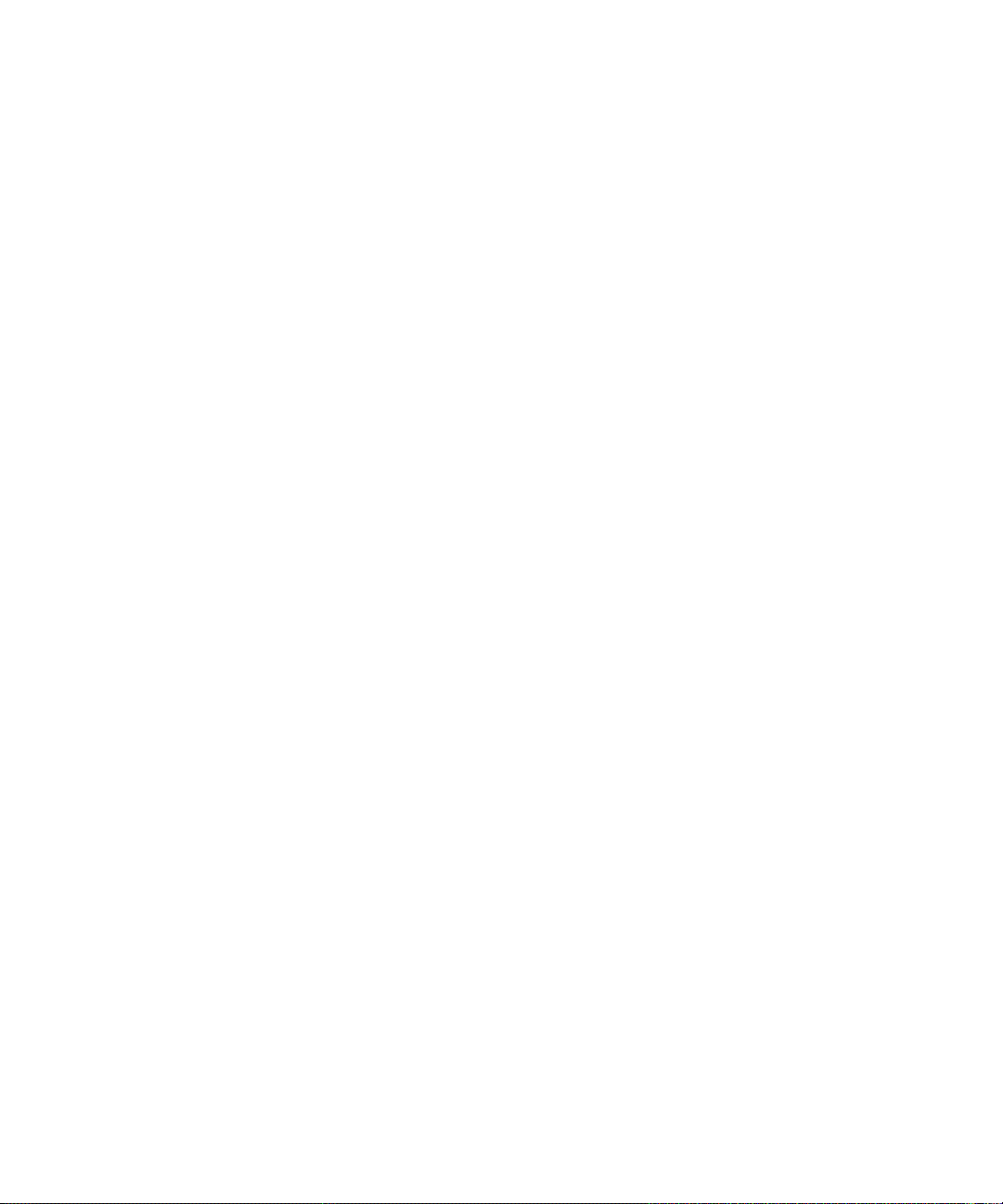
Activer la numérotation à partir de l'écran de verrouillage, 30
À propos de l'utilisation d'un casque
Vous pouvez acheter, en option, un casque à utiliser avec votre terminal BlackBerry®.
Si vous utilisez un casque, un bouton de casque vous permet de répondre ou mettre fin à un appel ou d'activer ou désactiver la fonction
Muet pendant un appel. Vous pouvez aussi utiliser un bouton de casque pour effectuer un appel à l'aide d'une commande vocale.
Selon le casque, vous pouvez également utiliser un bouton de casque pour interrompre momentanément une chanson ou une vidéo, la
reprendre, l'ignorer ou en régler le volume dans l'application Multimédia.
Pour plus d'informations sur l'utilisation du casque, reportez-vous à la documentation fournie avec votre casque.
Appels d'urgence
À propos des appels d'urgence
Votre terminal BlackBerry® est conçu pour que vous puissiez passer des appels d'urgence même lorsqu'il est verrouillé ou que la carte SIM
n'est pas installée. Si la connexion au réseau mobile est désactivée lorsque vous passez un appel d'urgence, votre terminal se connecte
automatiquement au réseau mobile. Si vous vous situez hors d'une zone de couverture mobile et que le voyant de couverture mobile SOS
apparaît, vous ne pouvez passer que des appels d'urgence.
Vous ne pouvez passer des appels d'urgence qu'en composant les numéros d'urgence officiels (par exemple, 911 en Amérique du Nord ou
112 dans les pays de l'Union Européenne).
Passer un appel d'urgence
Effectuez l'une des opérations suivantes :
• Si votre clavier ou votre terminal BlackBerry® est déverrouillé, saisissez le numéro d'urgence dans l'application Téléphone. Appuyez
sur la touche Envoi.
• Si votre clavier ou votre terminal est verrouillé, appuyez sur la touche Menu. Cliquez sur Appel d'urgence. Cliquez sur Oui.
Volume
Régler le volume
• Pour augmenter le volume, appuyez sur la touche d'augmentation du volume.
• Pour diminuer le volume, appuyez sur la touche de diminution du volume.
Modifier le volume par défaut des appels
Vous pouvez augmenter ou diminuer le volume par défaut des appels. Plus le pourcentage de volume est élevé, plus le volume est élevé.
1. Sur le téléphone, appuyez sur la touche Menu.
Guide de l'utilisateur
Téléphone
17
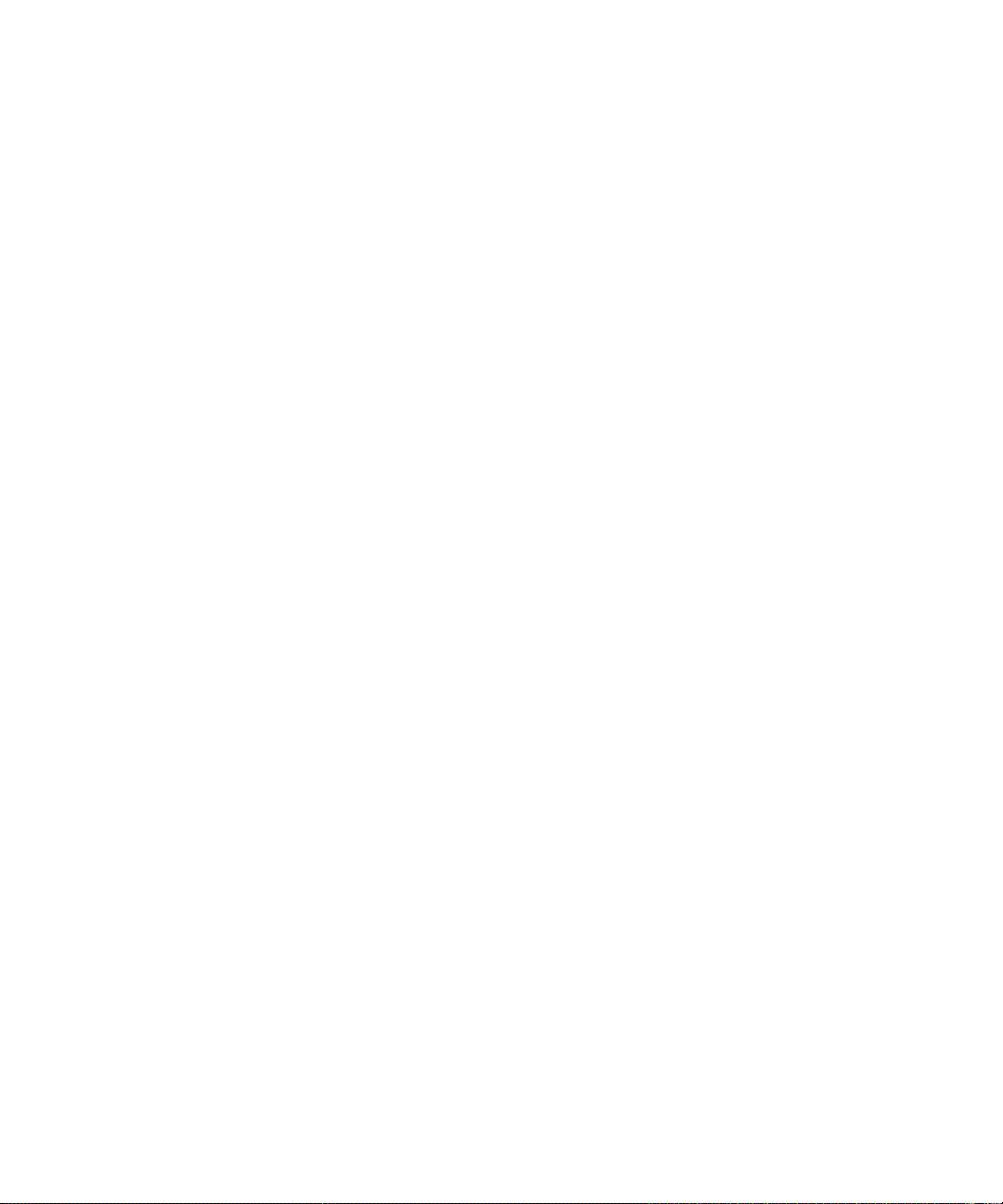
2. Cliquez sur Options.
3. Cliquez sur Options générales.
4. Modifiez le champ Volume d'appels par défaut.
5. Appuyez sur la touche Menu .
6. Cliquez sur Enregistrer.
Améliorer la qualité du son pendant un appel
Vous ne pouvez pas modifier la qualité du son quand vous utilisez un casque compatible Bluetooth®.
1. Pendant un appel, appuyez sur la touche Menu.
2. Cliquez sur Améliorer la qualité audio de l'appel.
3. Sélectionnez une option de basses ou d'aigus.
Améliorer la qualité du son pour tous les appels
Vous ne pouvez pas modifier la qualité du son quand vous utilisez un casque compatible Bluetooth®.
1. Sur le téléphone, appuyez sur la touche Menu.
2. Cliquez sur Options.
3. Cliquez sur Options générales.
4. Modifiez les champs Améliorer la qualité audio de l'appel sur le terminal ou Améliorer la qualité audio de l'appel sur le
terminal.
5. Appuyez sur la touche Menu .
6. Cliquez sur Enregistrer.
Messagerie vocale
Consulter votre messagerie vocale
Selon le thème, il est possible que vous puissiez consulter votre messagerie vocale depuis l'écran d'accueil.
1. Sur le téléphone, appuyez sur la touche Menu.
2. Cliquez sur Appeler la messagerie vocale.
Changer le numéro d'accès à la messagerie vocale
Si aucun numéro d'accès à la messagerie vocale n'a encore été défini sur votre terminal BlackBerry®, vous pouvez saisir le numéro d'accès
d'un autre système de messagerie vocale.
1. Sur le téléphone, appuyez sur la touche Menu.
2. Cliquez sur Options.
3. Cliquez sur Messagerie vocale.
4. Saisissez le numéro d'accès à votre messagerie vocale et un mot de passe.
5. Appuyez sur la touche Menu .
6. Cliquez sur Enregistrer.
Guide de l'utilisateur
Téléphone
18
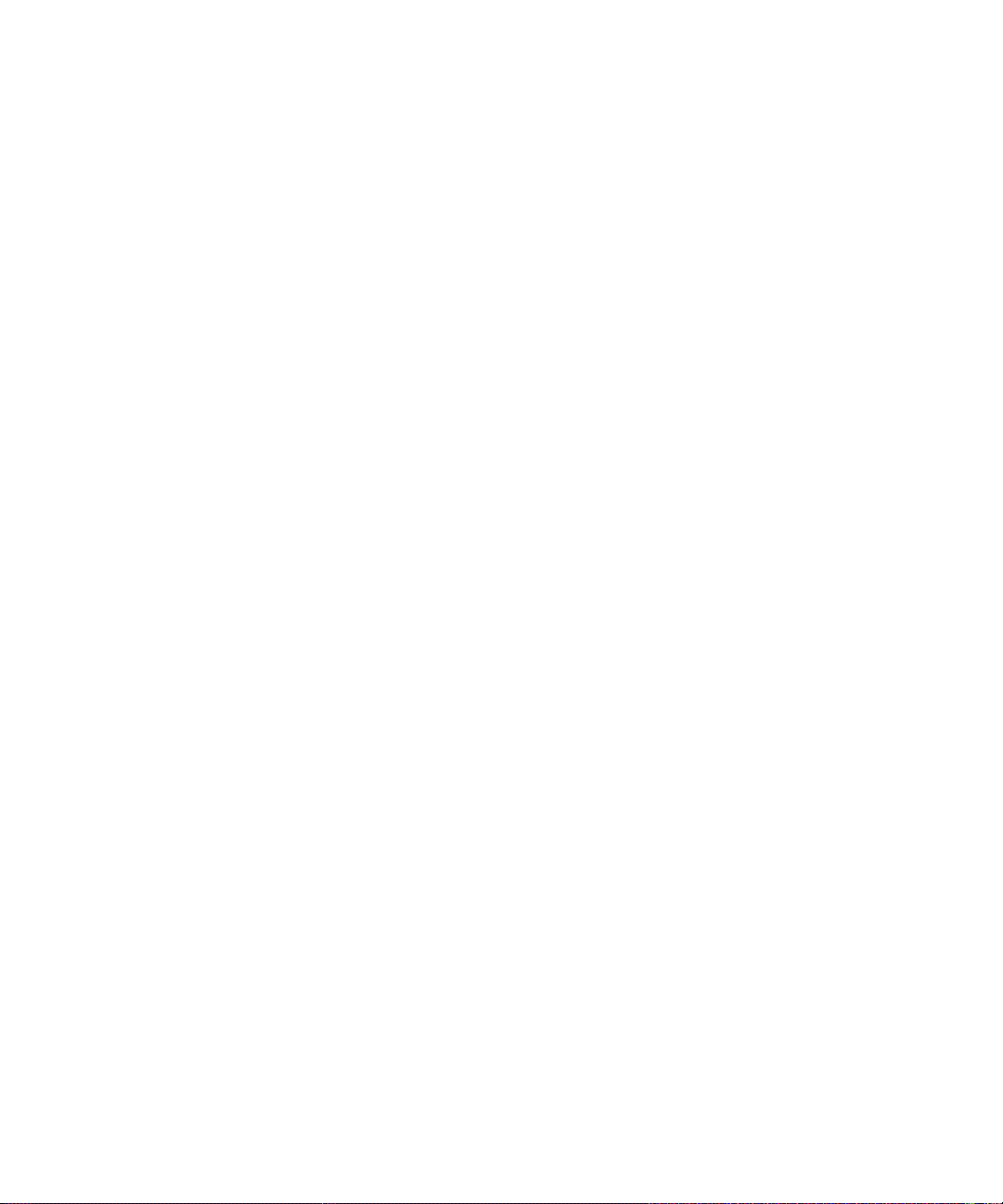
Numéro abrégé
Paramétrer la numérotation abrégée d'un contact
1. Sur le téléphone, appuyez sur la touche Menu.
2. Cliquez sur Afficher numéros abrégés.
3. Cliquez sur une touche de lettre non affectée
4. Cliquez sur Nouveau numéro abrégé.
5. Cliquez sur un contact.
Pour passer un appel téléphonique à l'aide de la numérotation abrégée, sur l'écran d'accueil, dans un message ou dans une liste de
messages, appuyez sur la touche attribuée au contact souhaité et maintenez-la enfoncée.
Changer le contact associé à une touche de numérotation abrégée
1. Dans l'application Téléphone, appuyez sur la touche Menu.
2. Cliquez sur Afficher numéros abrégés.
3. Mettez un contact ou un numéro de téléphone en surbrillance.
4. Appuyez sur la touche Menu .
5. Effectuez l'une des opérations suivantes :
• Pour modifier le contact assigné à une touche de numérotation abrégée, cliquez sur Modifier. Cliquez sur un nouveau contact.
• Pour assigner le contact à une touche de numérotation abrégée différente, cliquez sur Déplacer. Faites rouler la trackball pour
déplacer le contact vers la nouvelle touche de numérotation abrégée. Appuyez sur la trackball.
• Pour supprimer le contact de la liste de numérotation abrégée, cliquez sur Supprimer.
Numérotation vocale
Passer un appel à l'aide d'une commande vocale
Pour effectuer cette opération avec un appareil compatible Bluetooth®, tel qu'un kit voiture mains libres ou un casque sans fil, l'appareil
couplé compatible Bluetooth doit prendre en charge cette fonction et vous devez activer la technologie Bluetooth.
Il est impossible de passer des appels vers des numéros d'urgence à l'aide des commandes vocales.
1. Dans l'application Numérotation vocale, attendez l'émission du son.
2. Dites « Appeler » et le nom ou le numéro de téléphone d'un contact.
Pour mettre fin à l'appel, appuyez sur la touche Fin.
Composer un numéro de poste à l'aide d'une commande vocale
Pour effectuer cette opération, vous devez définir les options de composition des numéros de postes.
Guide de l'utilisateur
Téléphone
19
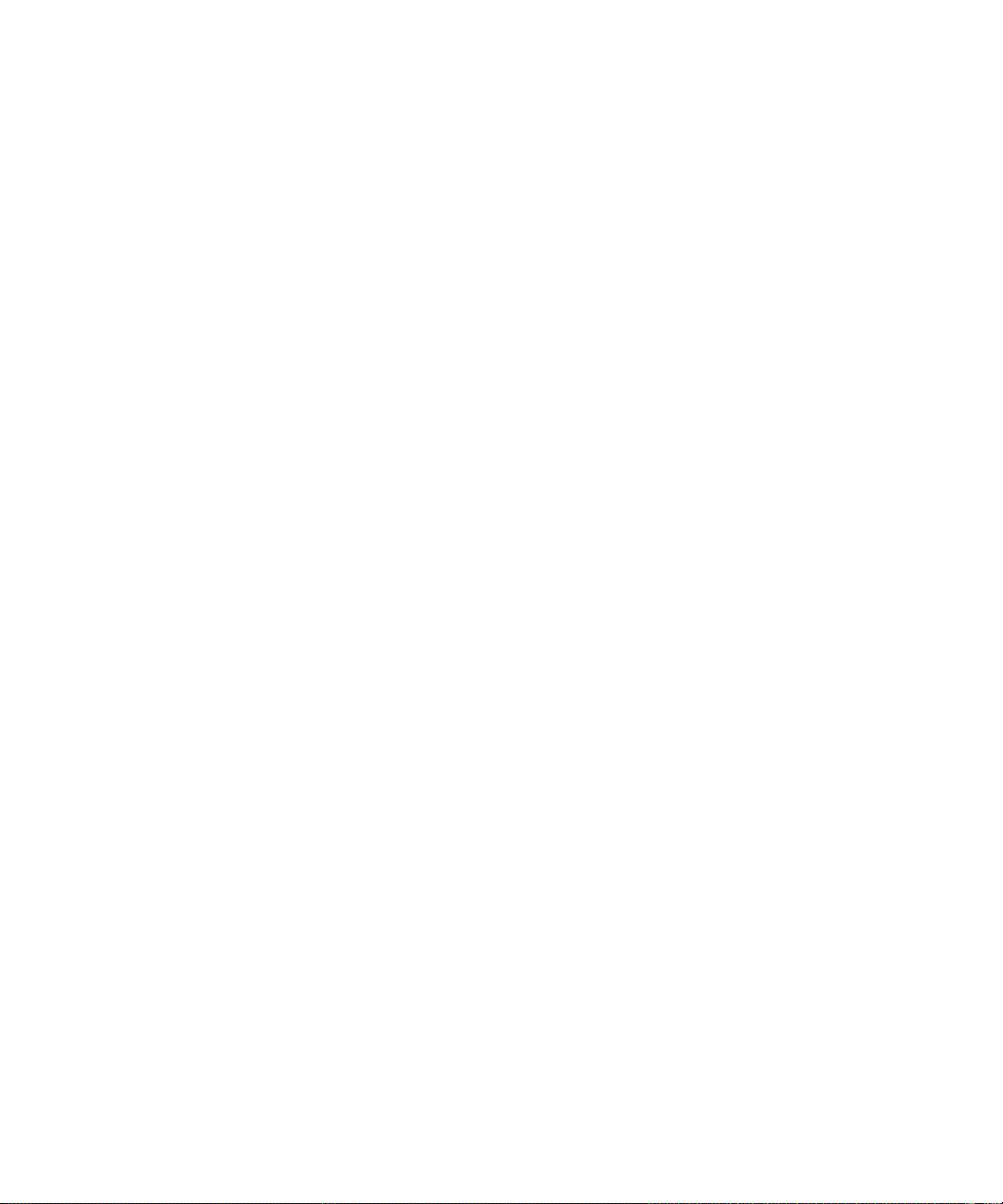
Vous pouvez composer des numéros de poste uniquement au sein de votre société.
Dites « Appeler poste » et le numéro du poste.
Information associée
Définir les options pour la composition des numéros de postes, 29
Vérifier un état à l'aide d'une commande vocale
Vous pouvez vérifier votre numéro de téléphone actif, le niveau de couverture mobile et le niveau de charge de la batterie à l'aide d'une
commande vocale.
1. Dans l'application Numérotation vocale, attendez l'émission du son.
2. Effectuez l'une des opérations suivantes :
• Pour vérifier votre numéro de téléphone actif, dites « Vérifier mon numéro de téléphone.. »
• Pour vérifier le niveau de couverture mobile, dites « Vérifier la couverture. »
• Pour vérifier le niveau de charge de la batterie, dites « Vérifier la batterie. »
Modifier la langue de numérotation vocale
Pour effectuer cette opération, votre terminal BlackBerry® doit comporter plusieurs langues. Pour plus d'informations, contactez votre
fournisseur de services mobiles ou votre administrateur.
1. Dans les options du terminal, cliquez sur Langue.
2. Modifiez le champ Langue de numérotation vocale.
3. Appuyez sur la touche Menu.
4. Cliquez sur Enregistrer.
Désactiver les listes de choix pour les commandes vocales
Si votre terminal BlackBerry® identifie plusieurs correspondances possibles pour une commande vocale, il vous présente une liste des
correspondances possibles, ou une liste d'options. Vous pouvez désactiver les listes d'options afin que votre terminal sélectionne toujours
la meilleure correspondance et compose automatiquement le numéro de téléphone.
1. Dans les options du terminal, cliquez sur Numérotation vocale.
2. Définissez le champ Listes de choix sur Toujours désactivé.
3. Appuyez sur la touche Menu.
4. Cliquez sur Enregistrer.
Mode muet
Après avoir prononcé une commande, vous pouvez être invité à fournir plus d'informations ou une explication. Vous pouvez désactiver les
invites vocales à l'aide d'une commande vocale.
1. Dans l'application Numérotation vocale, attendez l'émission du son.
2. Veuillez prononcer « Désactiver les invites. »
Pour activer de nouveau les invites vocales, prononcez « Activer les invites. »
Guide de l'utilisateur
Téléphone
20
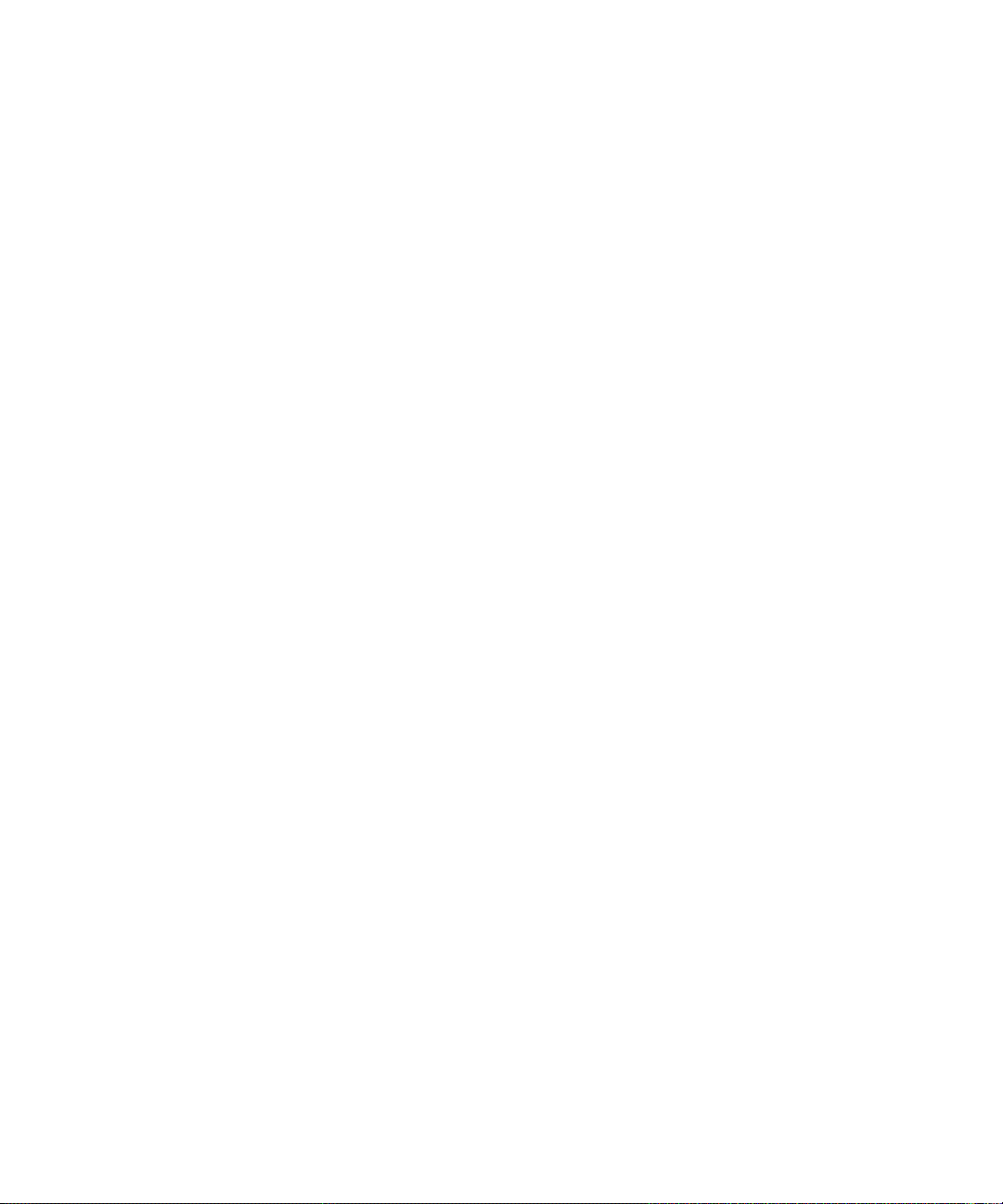
Définir des options de lecture pour la numérotation vocale
Après avoir prononcé le numéro de téléphone ou le contact à appeler, votre terminal BlackBerry® lit votre choix à votre intention. Vous
pouvez définir plusieurs options de lecture.
1. Dans les options du terminal, cliquez sur Numérotation vocale.
2. Effectuez l'une des opérations suivantes :
• Pour désactiver la lecture des numéros de téléphone, définissez le champ Lecture des chiffres sur Désactivé.
• Pour désactiver la lecture des contacts, définissez le champ Lecture des noms sur Désactivé.
• Pour définir la vitesse de lecture du nom du contact, définissez le champ Vitesse de lecture des noms.
• Pour définir le volume de lecture du nom des contacts, définissez le champ Volume de lecture des noms.
3. Appuyez sur la touche Menu.
4. Cliquez sur Enregistrer.
Définir le niveau de sensibilité des correspondances pour les commandes vocales
1. Dans les options du terminal, cliquez sur Numérotation vocale.
2. Effectuez l'une des opérations suivantes :
• Pour augmenter le nombre de correspondances, définissez le champ Critère de diffusion sur Rejeter moins.
• Pour réduire le nombre de correspondances incorrectes, définissez le champ Critère de diffusion sur Rejeter plus.
3. Appuyez sur la touche Menu.
4. Cliquez sur Enregistrer.
Améliorer la reconnaissance vocale des numéros
1. Dans les options du terminal, cliquez sur Numérotation vocale.
2. Appuyez sur la touche Menu.
3. Cliquez sur Adapter chiffres.
4. Suivez les instructions à l'écran.
Conférences téléphoniques
Organiser une conférence téléphonique
1. Pendant un appel, appuyez sur la touche Envoi.
2. Saisissez un numéro de téléphone ou mettez un contact en surbrillance.
3. Appuyez sur la touche Envoi.
4. Pendant le second appel, appuyez sur la touche Menu
5. Cliquez sur Joindre.
Remarque: Lorsque vous ajoutez plus de deux numéros à une conférence téléphonique, mettez la conférence téléphonique en attente
avant d'appeler le numéro de téléphone ou le contact suivant.
Information associée
Guide de l'utilisateur
Téléphone
21
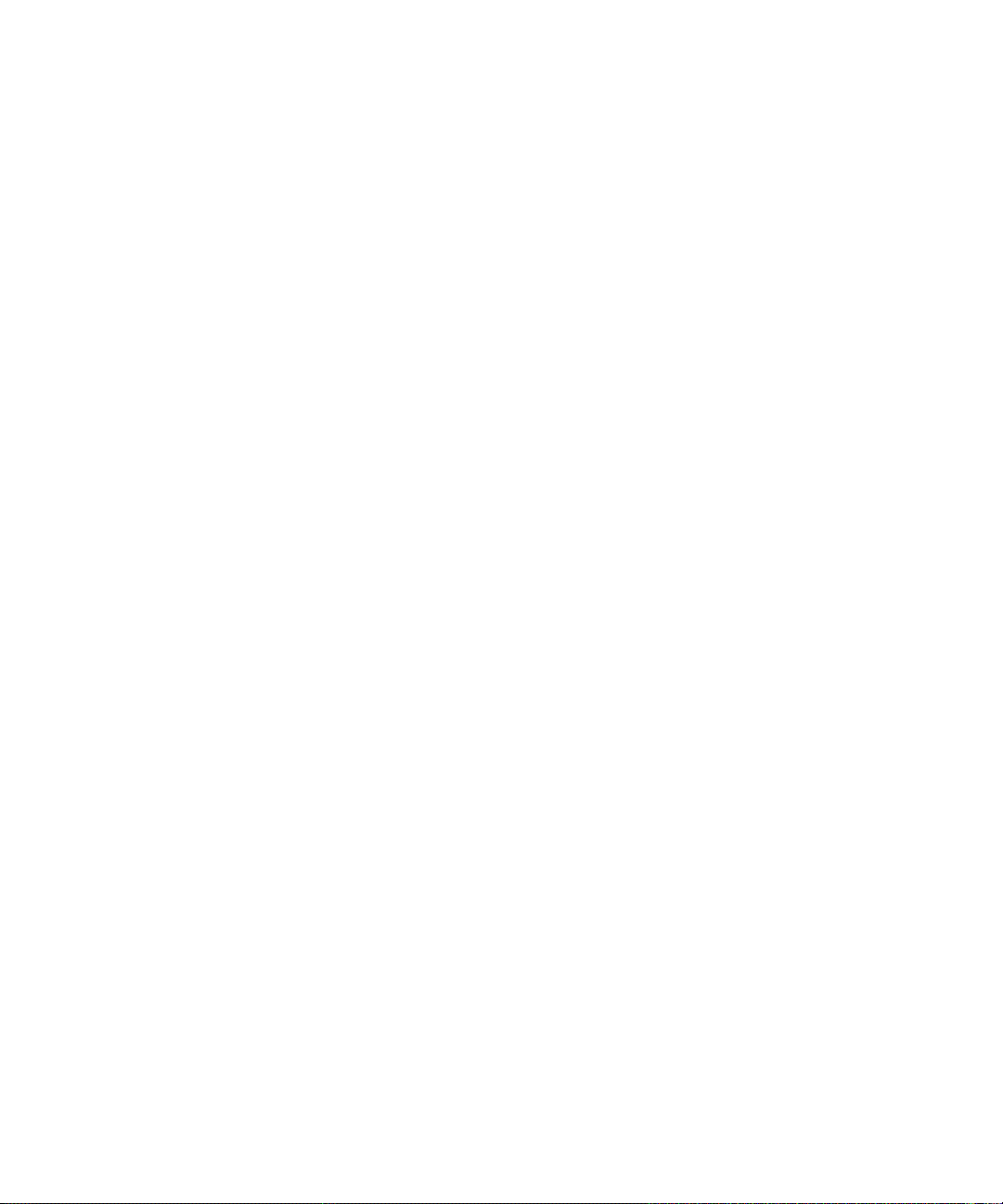
Mettre un appel en attente, 15
Créer un lien de numéro de téléphone pour une conférence téléphonique
1. Saisissez le numéro de téléphone-passerelle de la conférence téléphonique.
2. Saisissez X et le code d'accès.
Parler en privé à un contact lors d'une conférence téléphonique
La prise en charge de cette fonctionnalité dépend de votre fournisseur de services mobiles et du réseau mobile auquel votre terminal
BlackBerry® est connecté.
1. Pendant une conférence téléphonique, appuyez sur la touche Menu.
2. Cliquez sur Diviser l'appel.
3. Cliquez sur un contact.
Pour revenir à la conférence téléphonique, appuyez sur la touche Menu. Cliquez sur Joindre.
Déconnecter un contact d'une conférence téléphonique
La prise en charge de cette fonctionnalité dépend de votre fournisseur de services mobiles et du réseau mobile auquel votre terminal
BlackBerry® est connecté.
1. Pendant une conférence téléphonique, appuyez sur la touche Menu.
2. Cliquez sur Suspendre l'appel.
3. Cliquez sur un contact.
Quitter une conférence téléphonique
La prise en charge de cette fonction dépend de votre abonnement de services mobiles.
Lorsque vous organisez une conférence téléphonique, vous pouvez quitter cette dernière. La conférence se poursuit alors sans vous.
1. Pendant une conférence téléphonique, appuyez sur la touche Menu.
2. Cliquez sur Transférer
Journaux d'appels
À propos des journaux d'appels
Les journaux d'appels incluent la date à laquelle vous avez appelé le contact, le numéro de téléphone que vous avez composé et la durée
de l'appel. Vous pouvez également ajouter des notes à vos journaux d'appels. Vous pouvez afficher les journaux d'appels sur le téléphone
ou, en fonction de vos options de journaux d'appels, vous pouvez les afficher dans une liste de messages. En fonction du thème, les appels
manqués peuvent également apparaître sur l'écran d'accueil.
Votre terminal BlackBerry® conserve les journaux d'appels pendant 30 jours.
Guide de l'utilisateur
Téléphone
22

Afficher les journaux d'appels dans une liste de messages
1. Sur le téléphone, appuyez sur la touche Menu.
2. Cliquez sur Options.
3. Cliquez sur Consignation d'appel.
4. Sélectionnez une option pour un type de journal d'appels.
Pour masquer les journaux d'appels dans une liste de messages, sélectionnez l'option Aucun.
Ajouter des notes à un journal d'appels
1. Dans l'application Téléphone, mettez un journal d'appels en surbrillance.
2. Appuyez sur la touche Menu .
3. Cliquez sur Afficher l'historique.
4. Appuyez sur la touche Menu .
5. Cliquez sur Ajouter des notes.
6. Tapez des notes d'appel.
7. Appuyez sur la touche Menu .
8. Cliquez sur Enregistrer.
Modifier des notes d'un journal d'appels
1. Dans l'application Téléphone, mettez un journal d'appels en surbrillance.
2. Appuyez sur la touche Menu .
3. Cliquez sur Afficher l'historique.
4. Appuyez sur la touche Menu .
5. Cliquez sur Modifier les notes.
6. Modifiez les notes d'appel.
7. Appuyez sur la touche Menu .
8. Cliquez sur Enregistrer.
Envoyer un journal d'appels
1. Sur le téléphone, mettez un journal d'appels en surbrillance.
2. Appuyez sur la touche Menu .
3. Cliquez sur Afficher l'historique.
4. Appuyez sur la touche Menu .
5. Cliquez sur Transférer.
Supprimer des notes d'un journal d'appels
1. Dans l'application Téléphone, mettez un journal d'appels en surbrillance.
2. Appuyez sur la touche Menu.
3. Cliquez sur Afficher l'historique.
Guide de l'utilisateur
Téléphone
23
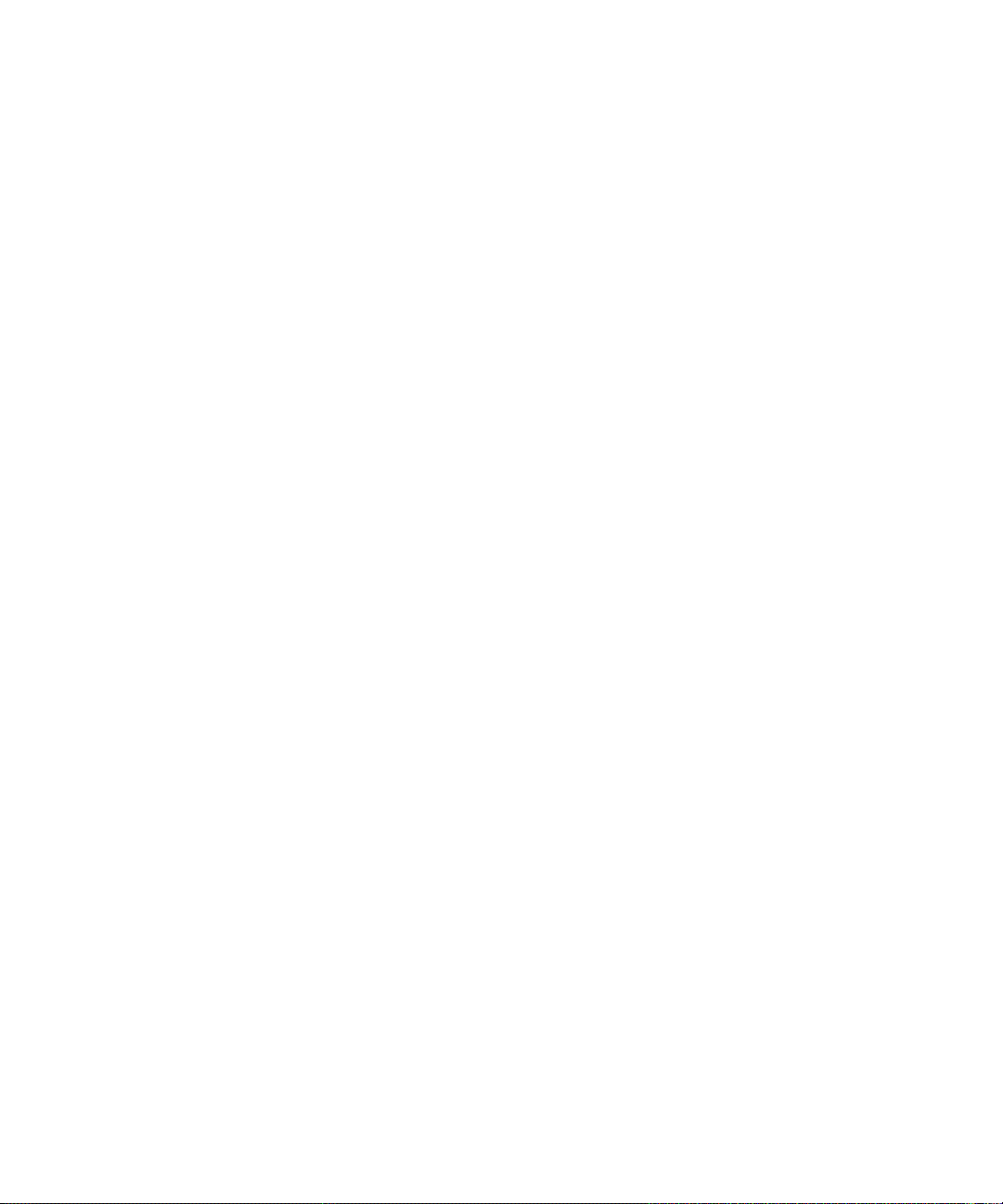
4. Appuyez sur la touche Menu.
5. Cliquez sur Modifier les notes.
6. Appuyez sur la touche Menu.
7. Cliquez sur Effacer le champ.
8. Appuyez sur la touche Menu.
9. Cliquez sur Enregistrer.
Signal d'appel
Activer le signal d'appel
Pour exécuter cette tâche, votre fournisseur de services mobiles doit configurer votre carte SIM pour ce service.
1. Dans l'application Téléphone, appuyez sur la touche Menu.
2. Cliquez sur Options.
3. Cliquez sur Appel en attente.
4. Définissez le champ Signal d'appel activé sur Oui.
5. Appuyez sur la touche Menu .
6. Cliquez sur Enregistrer.
Pour désactiver le signal d'appel, définissez le champ Signal d'appel activé sur Non.
Transfert d'appel
À propos du transfert d'appel
Selon votre fournisseur de services mobiles, un ou plusieurs numéros de téléphone de transfert d'appel peuvent être déjà disponibles sur
votre carte SIM ou votre terminal BlackBerry®. Il se peut que vous ne puissiez pas changer ou modifier ces numéros ou que vous ne puissiez
pas en ajouter.
Pour plus d'informations, contactez votre fournisseur de services mobiles.
Transférer des appels
Pour exécuter cette tâche, votre fournisseur de services mobiles doit configurer votre carte SIM pour ce service.
1. Dans l'application Téléphone, appuyez sur la touche Menu.
2. Cliquez sur Options.
3. Cliquez sur Transfert d'appel.
4. Appuyez sur la touche Menu.
5. Cliquez sur un numéro de transfert d'appel.
6. Appuyez sur la touche Menu .
Guide de l'utilisateur
Téléphone
24
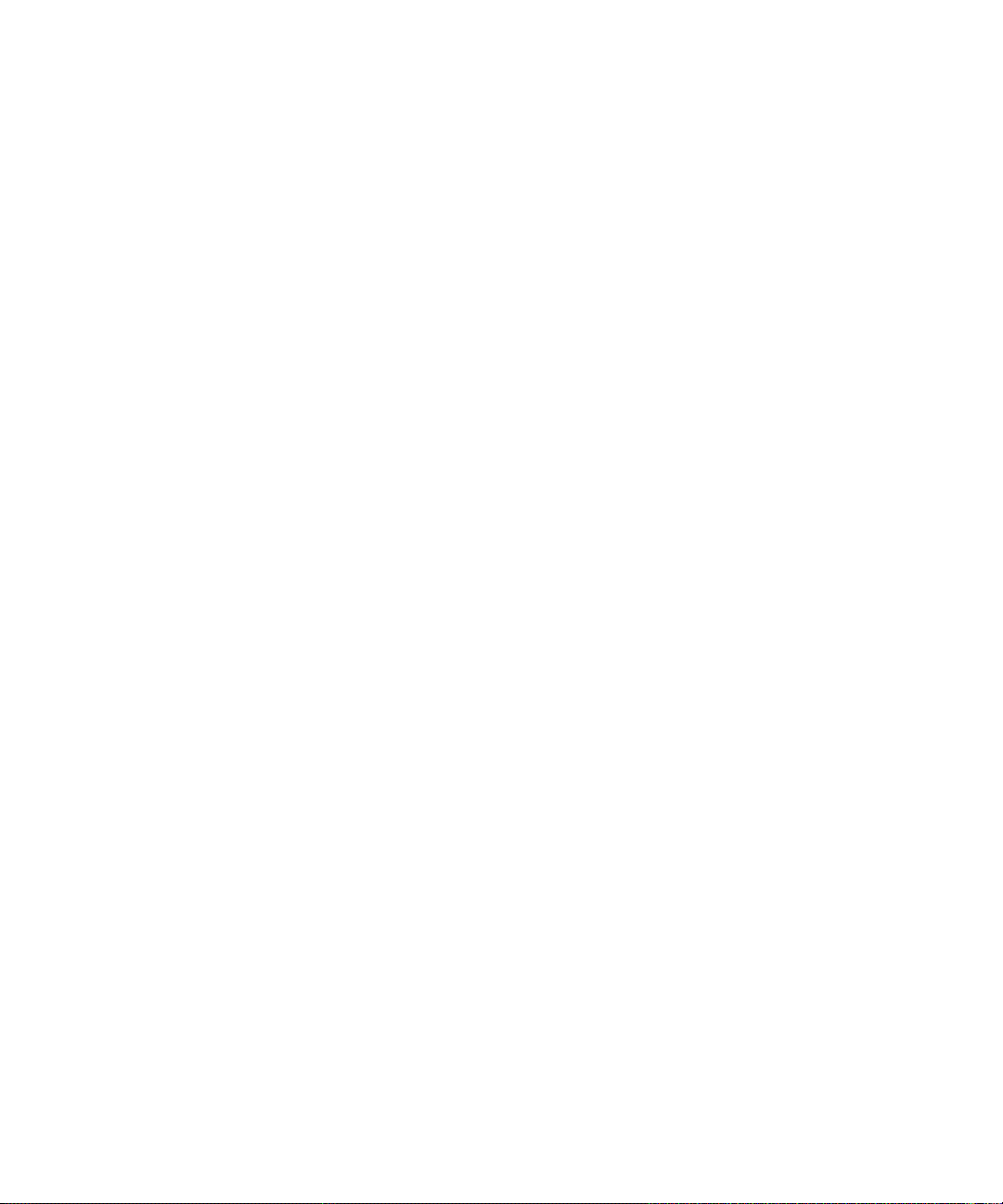
7. Cliquez sur Enregistrer.
Pour arrêter le transfert d'appel, définissez le champ Transférer tous les appels sur Ne pas transférer.
Ajouter un numéro de transfert d'appel
Pour exécuter cette tâche, votre fournisseur de services mobiles doit configurer votre carte SIM pour ce service.
1. Dans l'application Téléphone, appuyez sur la touche Menu.
2. Cliquez sur Options.
3. Cliquez sur Transfert d'appel.
4. Appuyez sur la touche Menu .
5. Cliquez sur Nouveau numéro.
6. Saisissez un numéro de téléphone.
7. Appuyez sur la touche Entrée.
8. Appuyez sur la touche Menu .
9. Cliquez sur Fermer.
Modifier un numéro de transfert d'appel
Vous ne pouvez modifier que les numéros de transfert d'appel que vous avez ajoutés.
1. Dans l'application Téléphone, appuyez sur la touche Menu.
2. Cliquez sur Options.
3. Cliquez sur Transfert d'appel.
4. Appuyez sur la touche Menu .
5. Cliquez sur Modifier les numéros.
6. Mettez un numéro de téléphone en surbrillance.
7. Appuyez sur la touche Menu .
8. Cliquez sur Modifier.
9. Modifiez le numéro de téléphone.
10. Appuyez sur la touche Entrée.
Supprimer un numéro de transfert d'appel
Vous ne pouvez supprimer que les numéros de transfert d'appel que vous avez ajoutés.
1. Sur le téléphone, appuyez sur la touche Menu.
2. Cliquez sur Options.
3. Cliquez sur Transfert d'appel.
4. Appuyez sur la touche Menu .
5. Cliquez sur Modifier les numéros.
6. Cliquez sur un numéro de téléphone.
7. Cliquez sur Supprimer.
Guide de l'utilisateur
Téléphone
25
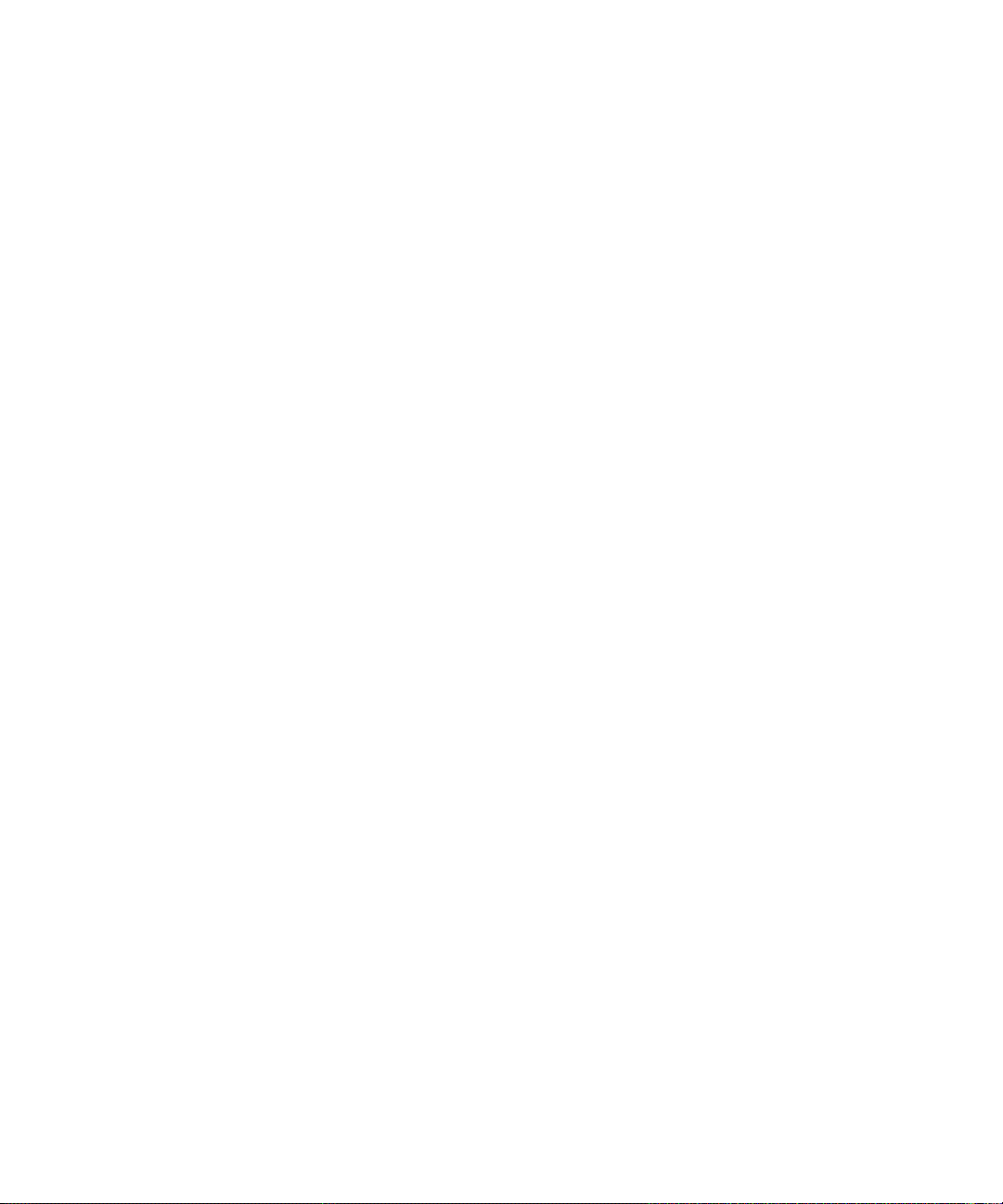
Blocage d'appel
À propos du blocage d'appel
Vous pouvez bloquer tous les appels entrants ou bloquer les appels entrants lorsque vous utilisez un autre réseau mobile en déplacement
(roaming).
Vous pouvez également bloquer tous les appels sortants et tous les appels internationaux sortants, ou bloquer les appels internationaux
sortants lorsque vous utilisez un autre réseau mobile en déplacement (roaming).
Bloquer des appels
• La prise en charge de cette fonctionnalité dépend de votre fournisseur de services mobiles et du réseau mobile auquel votre terminal
BlackBerry® est connecté.
• Pour exécuter cette tâche, votre fournisseur de services mobiles doit configurer votre carte SIM pour ce service et vous fournir un mot
de passe de blocage d'appel.
1. Dans l'application Téléphone, appuyez sur la touche Menu.
2. Cliquez sur Options.
3. Cliquez sur Interdiction d'appel.
4. Mettez une option de blocage d'appel en surbrillance.
5. Appuyez sur la touche Menu .
6. Cliquez sur Activer.
7. Saisissez le mot de passe du blocage d'appel.
Pour ne plus bloquer les appels, mettez une option de blocage d'appel en surbrillance. Appuyez sur la touche Menu . Cliquez sur
Désactiver.
Changer le mot de passe de blocage d'appel
1. Sur le téléphone, appuyez sur la touche Menu.
2. Cliquez sur Options.
3. Cliquez sur Interdiction d'appel.
4. Appuyez sur la touche Menu .
5. Cliquez sur Changer le mot de passe.
Numérotation fixe
À propos de la numérotation fixe
Si vous activez la numérotation fixe, vous ne pouvez appeler que les contacts qui figurent dans votre liste de numérotation fixe.
Guide de l'utilisateur
Téléphone
26
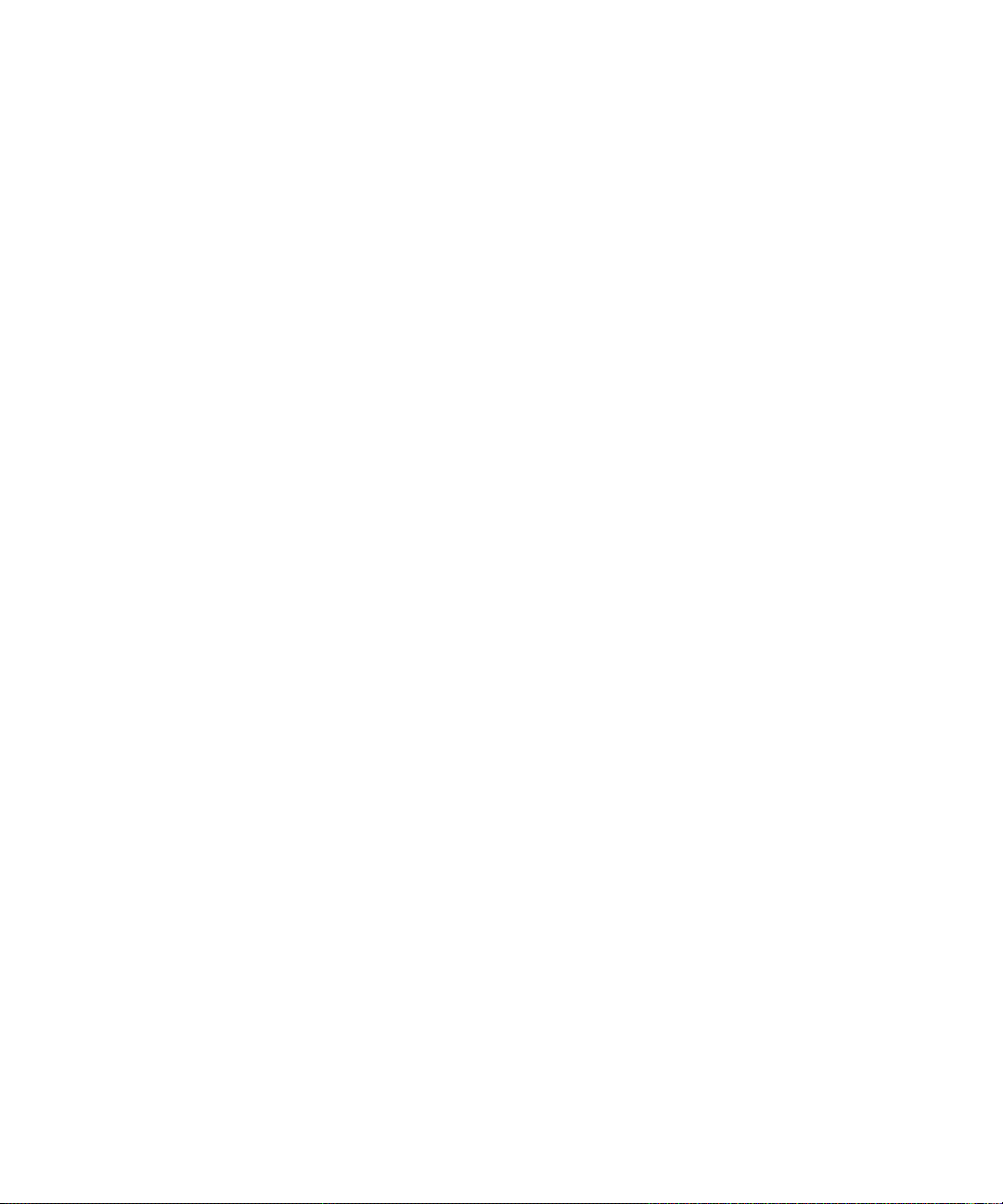
Lorsque la numérotation fixe est activée, vous pouvez passer un appel d'urgence, même si le numéro d'urgence ne figure pas dans votre
liste de numérotation fixe.
Si votre abonnement mobile inclut les messages texte SMS, vous pouvez également en envoyer aux contacts qui figurent dans votre liste
de numérotation fixe.
Activer la numérotation fixe
• La prise en charge de cette fonctionnalité dépend de votre fournisseur de services mobiles et du réseau mobile auquel votre terminal
BlackBerry® est connecté.
• Pour exécuter cette tâche, votre fournisseur de services mobiles doit configurer votre carte SIM pour ce service et vous fournir un code
PIN2 pour la carte SIM.
1. Dans l'application Téléphone, appuyez sur la touche Menu.
2. Cliquez sur Options.
3. Cliquez sur Liste téléphonique FDN.
4. Appuyez sur la touche Menu .
5. Cliquez sur Activer le mode FDN.
6. Saisissez votre code PIN2.
7. Appuyez sur la touche Entrée.
Pour désactiver la numérotation fixe, appuyez sur la touche Menu. Cliquez sur Désactiver le mode FDN.
Ajouter un contact à votre liste de numérotation fixe
Pour exécuter cette tâche, votre fournisseur de services mobiles doit configurer votre carte SIM pour ce service et vous fournir un code
PIN2 pour la carte SIM.
1. Dans l'application Téléphone, appuyez sur la touche Menu.
2. Cliquez sur Options.
3. Cliquez sur Liste téléphonique FDN.
4. Appuyez sur la touche Menu .
5. Cliquez sur Nouveau.
6. Saisissez votre code PIN2.
7. Appuyez sur la touche Menu .
8. Tapez un nom et un numéro de téléphone.
9. Appuyez sur la touche Menu .
10. Cliquez sur Enregistrer.
Modifier un contact dans votre liste de numérotation fixe
1. Sur le téléphone, appuyez sur la touche Menu.
2. Cliquez sur Options.
3. Cliquez sur Liste téléphonique FDN.
4. Mettez un contact en surbrillance.
Guide de l'utilisateur
Téléphone
27

5. Appuyez sur la touche Menu .
6. Cliquez sur Modifier.
7. Modifiez les informations sur le contact.
8. Appuyez sur la touche Menu .
9. Cliquez sur Enregistrer.
Supprimer un contact de votre liste de numérotation fixe
1. Sur le téléphone, appuyez sur la touche Menu.
2. Cliquez sur Options.
3. Cliquez sur Liste téléphonique FDN.
4. Mettez un contact en surbrillance.
5. Appuyez sur la touche Menu .
6. Cliquez sur Supprimer.
Numérotation intelligente
À propos de la numérotation intelligente
Vous pouvez modifier les options de numérotation intelligente pour spécifier un code pays et un indicatif régional par défaut pour les
numéros de téléphone. Si vous spécifiez un code pays et un indicatif régional par défaut, lorsque vous passez des appels, vous n'avez plus
à composer le code pays et l'indicatif régional que dans le cas où les codes diffèrent de ceux que vous avez spécifiés dans les options de
numérotation intelligente.
Dans les options de numérotation intelligente, vous pouvez également spécifier le numéro de téléphone principal d'une société que vous
contactez souvent. Si vous spécifiez le numéro de téléphone d'une société, vous pouvez joindre rapidement un contact de cette société
en composant simplement son numéro de poste. De la même manière, lorsque vous ajoutez un contact d'une société à votre liste de
contacts, il vous suffit de saisir le numéro de poste de ce contact.
Définir le code pays et l'indicatif régional par défaut
1. Dans l'application Téléphone, appuyez sur la touche Menu.
2. Cliquez sur Options.
3. Cliquez sur Numérotation intelligente.
4. Définissez les champs Code pays et Indicatif régional.
5. Dans le champ Longueur du numéro national, définissez la longueur par défaut des numéros de téléphone de votre pays.
6. Appuyez sur la touche Menu .
7. Cliquez sur Enregistrer.
Remarque: Lorsque vous calculez la longueur par défaut des numéros de téléphone, prenez en compte votre indicatif régional et votre
numéro local, mais pas votre code pays ou le préfixe national de numérotation directe.
Guide de l'utilisateur
Téléphone
28
